Page 1
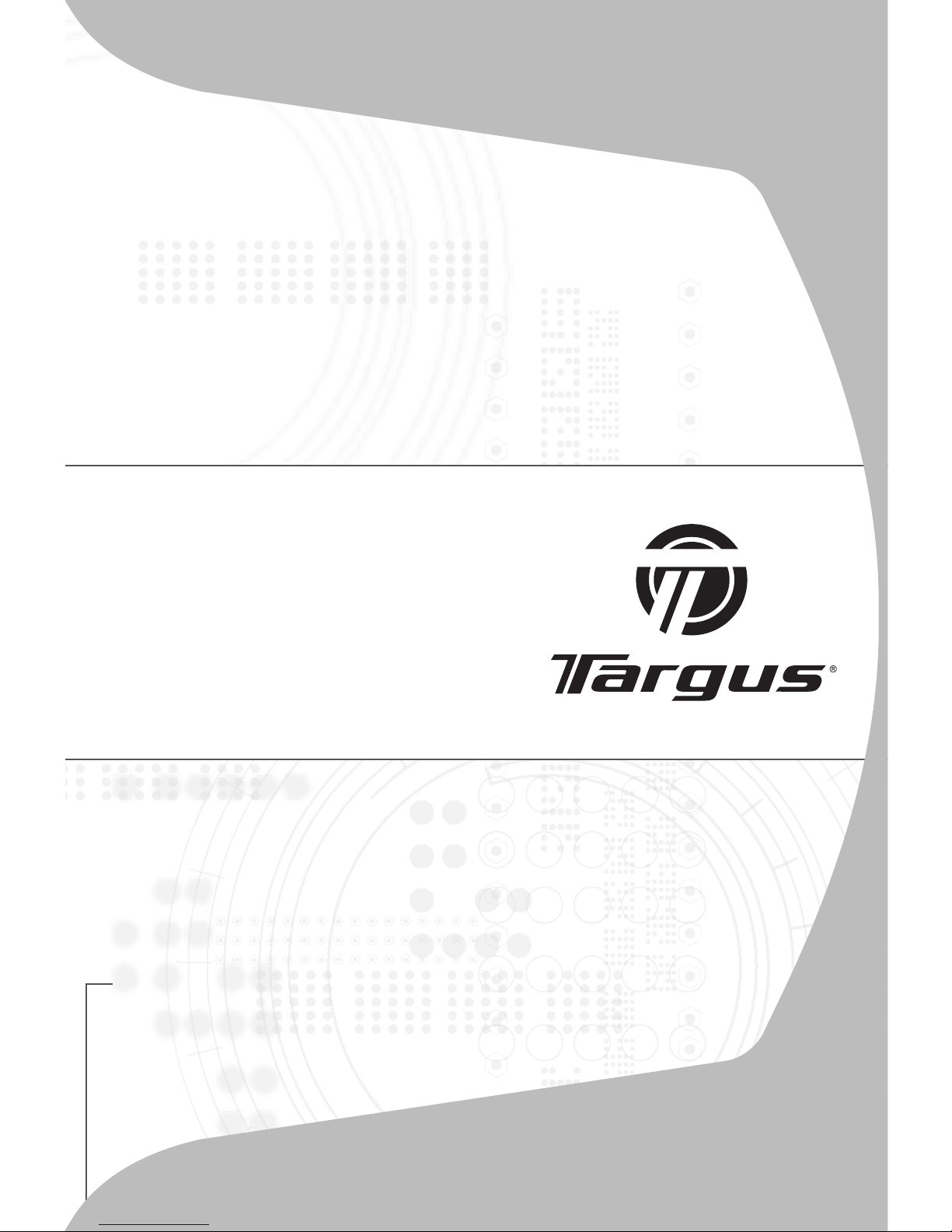
USER GUIDE
8-button
wireless
laser mouse
Page 2
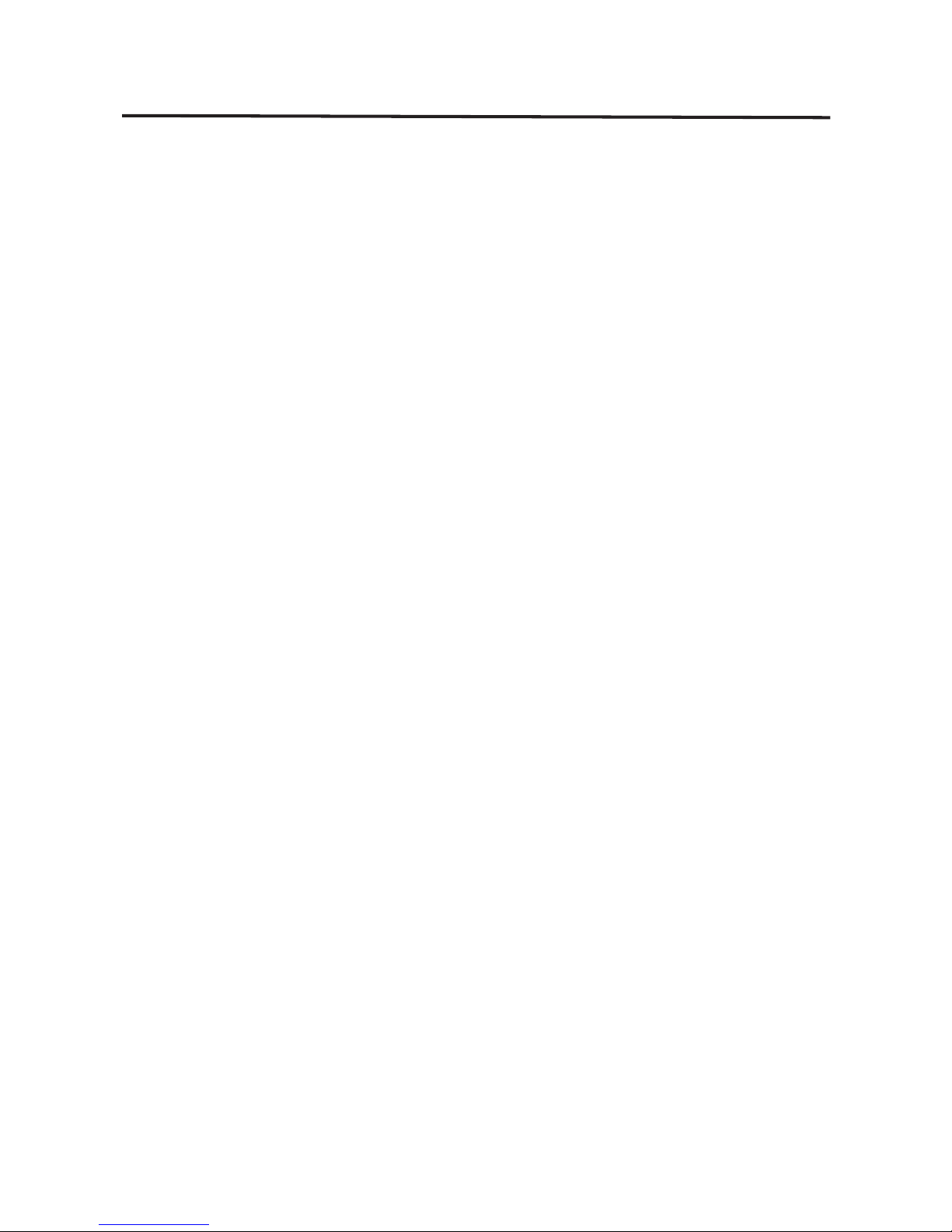
Table of Contents
English- - - - - - - - - - - - - - - - - - - - - - - 3
Deutsch - - - - - - - - - - - - - - - - - - - - - 14
Español - - - - - - - - - - - - - - - - - - - - - 26
Français - - - - - - - - - - - - - - - - - - - - - 38
Italiano - - - - - - - - - - - - - - - - - - - - - - 50
Nederlands- - - - - - - - - - - - - - - - - - - 62
Português- - - - - - - - - - - - - - - - - - - - 74
1
Page 3

CAUTION
LASER RADIATION. DO NOT STARE INTO
THE BEAM OR VIEW DIRECTLY WITH
OPTICAL INSTRUMENTS. CLASS I LASER
PRODUCT.
NEVER POINT A LASER BEAM INTO A
PERSON’S EYES OR VIEW A LASER BEAM
DIRECTLY, AS PROLONGED EXPOSURE CAN
BE HAZARDOUS TO THE EYES.
MOMENTARY EXPOSURE FROM A LASER
POINTER, SUCH AS AN INADVERTENT
SWEEP OF THE LIGHT ACROSS A PERSON'S
EYES, MAY CAUSE TEMPORARY FLASH
BLINDNESS SIMILAR TO THE EFFECT OF A
CAMERA FLASH BULB. ALTHOUGH THIS
CONDITION IS TEMPORARY, IT CAN
BECOME MORE DANGEROUS IF THE
EXPOSED PERSON IS ENGAGED IN A
VISION-CRITICAL ACTIVITY SUCH AS
DRIVING.
2
Page 4
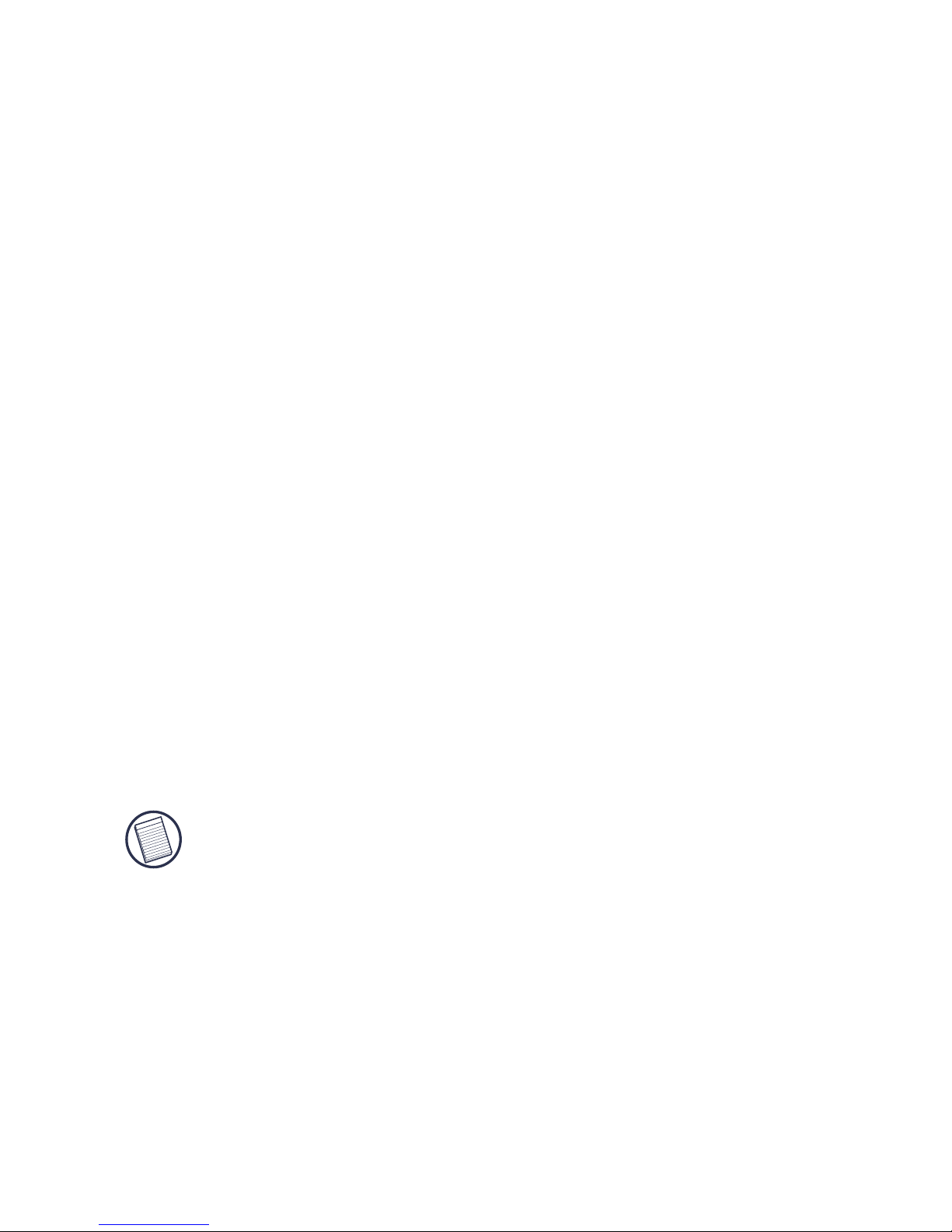
TARGUS 8-BUTTON
LASER WIRELESS
MOUSE
Introduction
Congratulations on your purchase of the Targus 8-Button
Laser Wireless Mouse for the desktop. This
ergonomically-designed mouse offers the latest in laser
tracking technology as well as the most up-to-date
wireless features. It allows for improved tracking
accuracy on most types of surfaces, even some mirror
and glass. With 6 channels and 256 IDs per channel, the
mouse's digital signal processor offers a new level of
accuracy and precision in wireless data transmission.
Productivity is enhanced by a practical 8-button design
that includes such short cuts as Internet back and
forward, applications switch and scroll up and down
functions.
N
OTE: WHILE THE MOUSE IS FUNCTIONING, NO LASER LIGHT IS VISIBLE TO THE
NAKED EYE. BE CAREFUL NOT TO LOOK DIRECTLY INTO THE EMITTER HOLE
WHILE THE MOUSE IS ACTIVE.
Package Contents
• Wireless Laser Mouse
• USB Receiver
• USB Charge Cable
• USB Extension Seat
3
Page 5
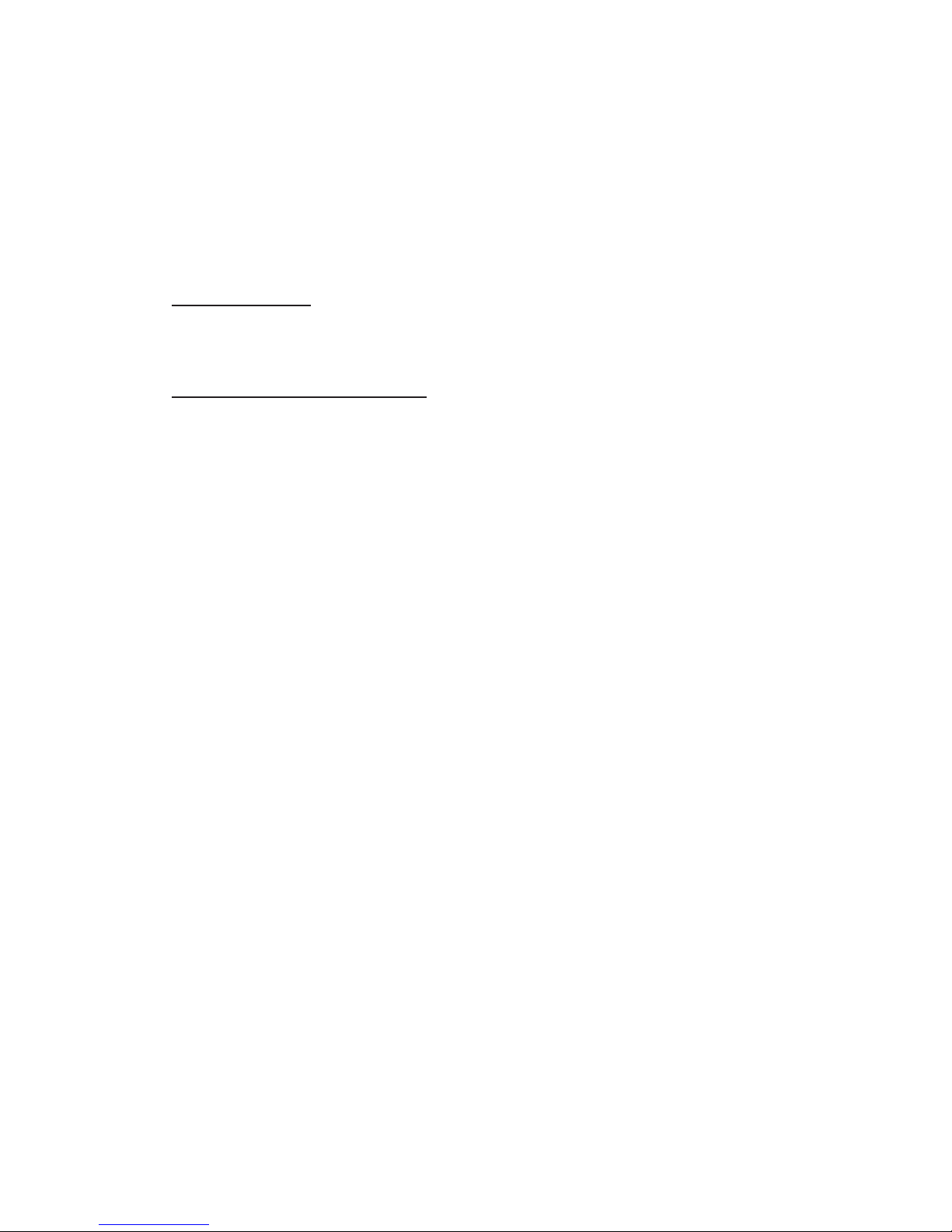
Targus 8-Button Laser Wireless Mouse
• 2 x AA Rechargeable Batteries
• User Guide
System Requirements
Hardware
• USB interface
Operating System
For Desktop PCs
For instances where the PC is positioned under a desk or
other places that might impede wireless connectivity, use
of the extension seat is recommended.
1 Connect the extension seat to an available USB port
on your PC.
2 Plug the USB wireless receiver into the port labeled
'receiver' located at the top of the seat.
3 Connect the USB end of the charge cable to the USB
port labeled 'charger' on the extension seat.
• Windows® 2000/XP
• Windows Vista™
4
Page 6

Targus 8-Button Laser Wireless Mouse
For Notebook PCs
1 Connect the extension seat to an available USB port
on your PC.
2 Plug the USB wireless receiver into the port labeled
'receiver' located at the top of the seat.
3 Connect the charge cable's USB end to the USB port
labeled 'charger' on the extension seat.
Alternatively, if more than one USB port is available you
may opt not to use the extension seat by plugging the
receiver and charging cable directly into the notebook
PC's open USB ports.
Installing the Batteries
1 Remove the battery cover from the bottom of the
mouse by pressing the tab located on the bottom and
lifting it off.
Bottom of mouse
2 2 AA NiMH rechargeable batteries are included. Insert
the supplied batteries, making sure that the positive
(+) and negative (-) ends of each battery match the
polarity indicators inside the battery housing.
Battery cover
tab
5
Page 7
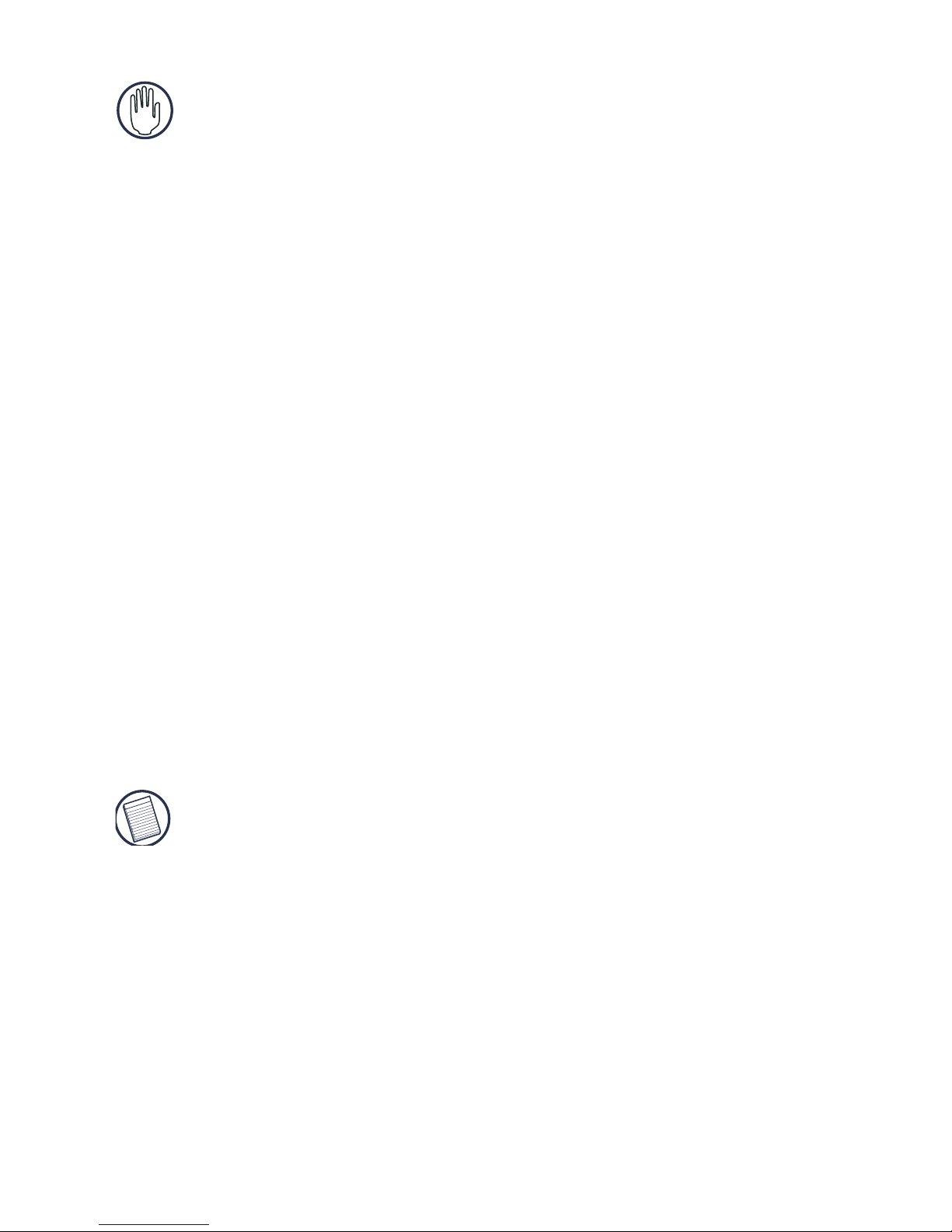
Targus 8-Button Laser Wireless Mouse
WARNINGS: USE ONLY HEAVY-DUTY NIMH RECHAREGEABLE BATTERIES.
NEVER USE ALKALINE BATTERIES.
AVOID MIXING NEW AND USED BATTERIES.
3 Slide the battery cover back into position until it
“clicks” firmly into place.
Charging the Mouse
For best results, you should charge the mouse at least
eight hours before using it.
1 Connect the supplied charge cable to the charge port
on the supplied extension seat and plug the extension
seat cable to the USB port on your computer.
2 Connect the other end of the charge cable to the
mouse.
3 Alternatively, you can connect the charge cable's USB
connector directly into an available USB port on your
computer.
NOTE: TO CONTINUOUSLY CHARGE THE MOUSE VIA THE USB CHARGE CABLE,
YOUR COMPUTER MUST BE ON AND AWAKE. FOR BEST RESULTS, TURN OFF
YOUR COMPUTER’S POWER MANAGEMENT FEATURE WHILE CHARGING THE
MOUSE.
6
Page 8
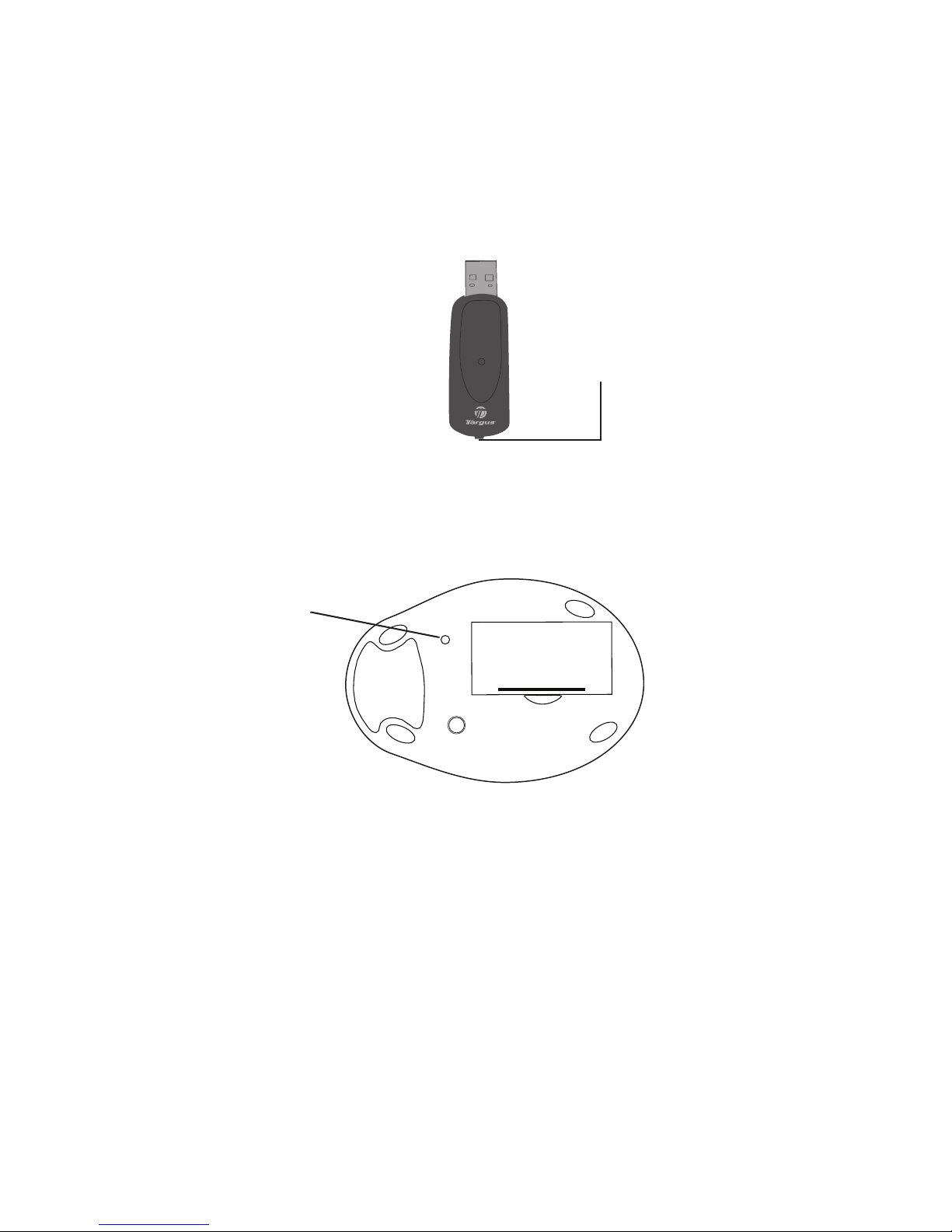
Targus 8-Button Laser Wireless Mouse
Synchronisation
Make sure that your computer is turned on and has
detected the USB receiver before you synchronise.
1 Press and release the connect button on the receiver.
2 Press and release the connect button located on the
bottom of the mouse.
The receiver’s status light flashes while it scans the
identification codes. When synchronized the status
light stops flashing. This process must be completed
within a few seconds or the steps will need to be
repeated.
After successfully synchronising, you are ready to use
the mouse.
Connect
button
Connect
button
7
Page 9
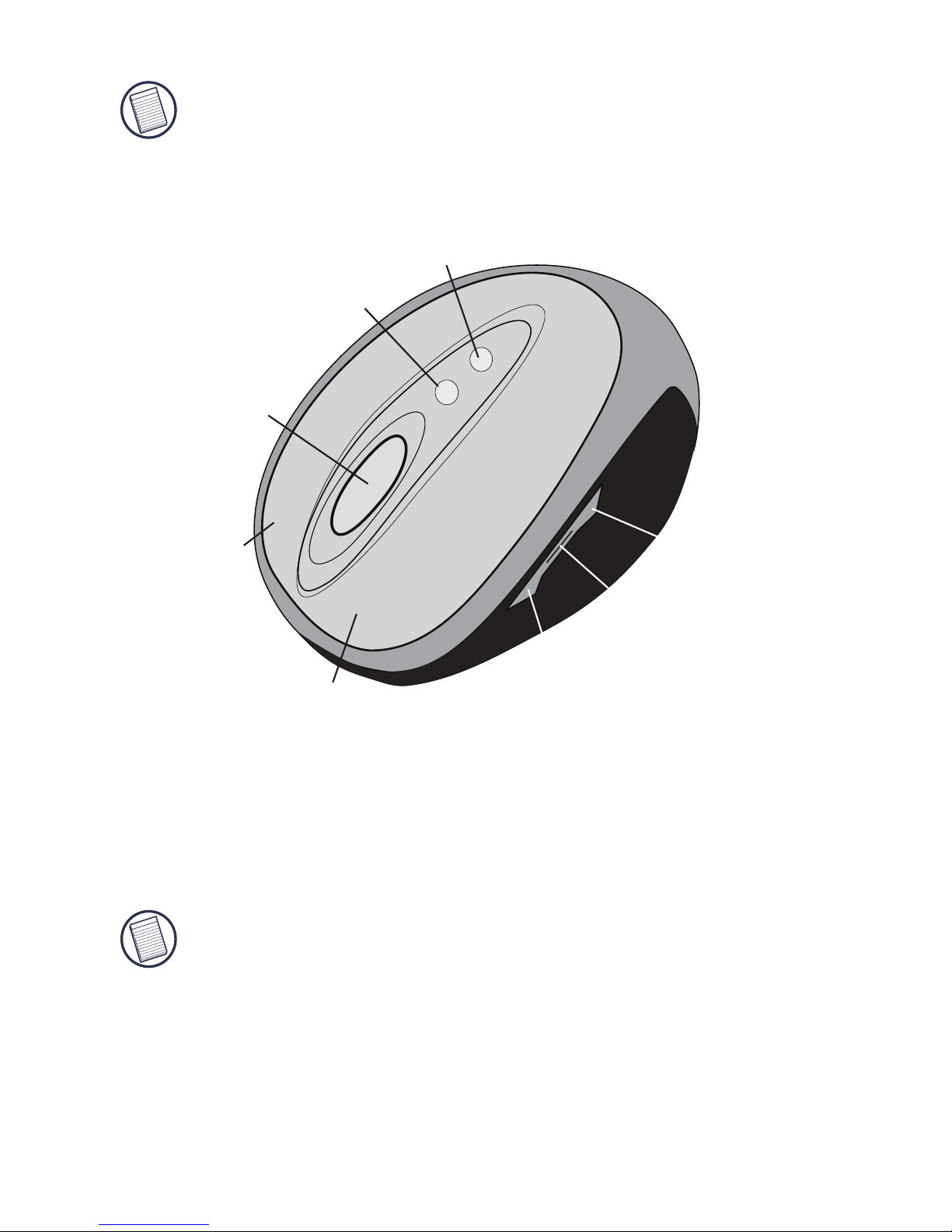
Targus 8-Button Laser Wireless Mouse
NOTE: REMOVING THE BATTERIES WILL REQUIRE YOU TO SYNCHRONIZE THE
MOUSE
WITH THE RECEIVER AGAIN.
Using the Mouse
NOTES: THE 4TH THROUGH 8TH BUTTONS REQUIRE WINDOWS 2000 OR XP
TO FUNCTION.
DUE TO THE IMPROVED TRACKING SPEED OF THE LASER ENGINE, USERS MAY
FIND THE CURSOR MOVEMENT IS FASTER THAN A CONVENTIONAL OPTICAL
MOUSE. CURSOR SETTINGS CAN BE CHANGED FROM THE CONTROL PANEL IN
WINDOWS.
1: Left Mouse Button 5: Application Switch
2: Right Mouse Button 6: Internet Page Backward
3: Middle Button/Scrolling 7: Scroll Up
4: Internet Page Forward 8: Scroll Down
4
5
6
7
8
3
2
1
8
Page 10
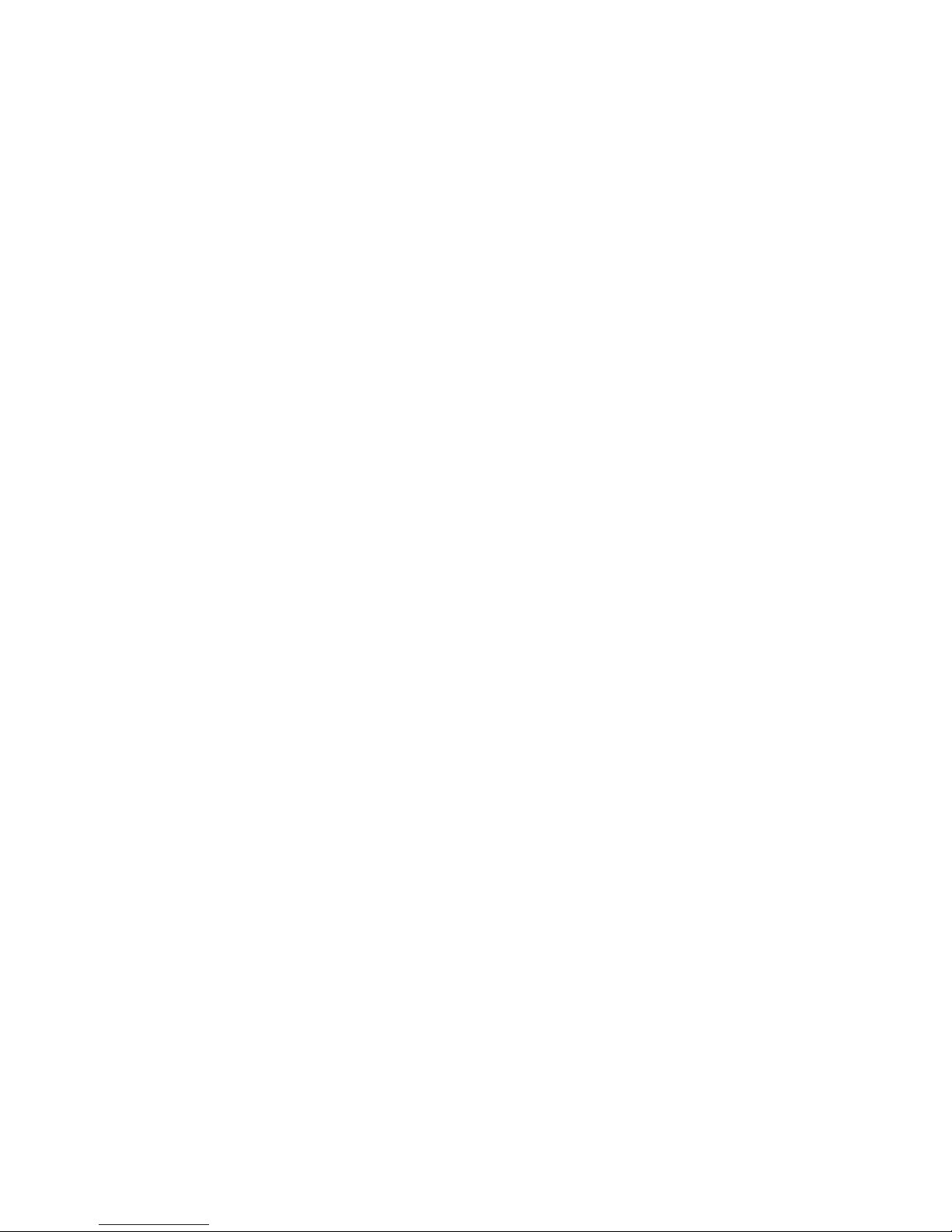
Targus 8-Button Laser Wireless Mouse
Safety Measures
• Although this mouse is a Class 1 Laser Product and
safe for operation, avoid pointing the laser into the
eyes or looking directly into the laser emitter.
• Keep the mouse away from young children.
• Any attempt to disassemble, adjust or repair the mouse
may result in exposure to laser light or other safety
hazards.
Sleep Mode
The mouse's sleep mode feature activates after 8
minutes of non-operation. To wake the mouse, click the
left, right or scroll mouse button.
Troubleshooting
What do I do if the mouse does not work?
• Make sure that the polarity of the batteries is correct.
The positive (+) and negative (-) ends of each battery
must match the positive (+) and negative (-)
connections in the battery housing.
• Make sure that the batteries are fully charged. Check
your computer’s suspend mode settings, as the mouse
will not charge while the computer is in suspend mode.
• Check that the receiver's USB connector is firmly
attached to the USB port on your computer or the
9
Page 11
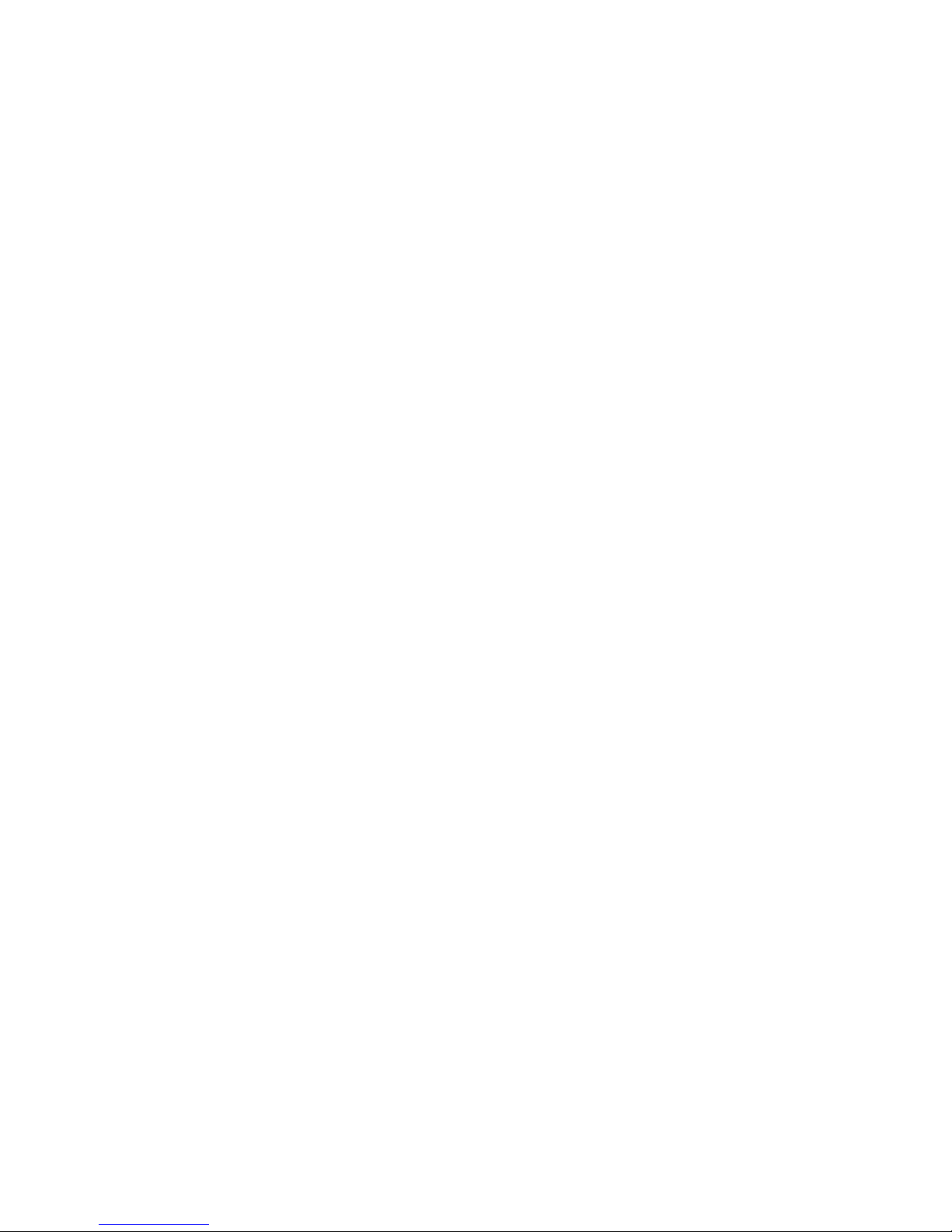
Targus 8-Button Laser Wireless Mouse
extension seat, or that the extensions seat's cable is
connected to your PC.
• Make sure you have established a wireless link
between the mouse and its receiver. See
“Synchronisation” on page 8.
I do not see the laser light when the mouse is
active.
• Unlike traditional optical mice, the light is not visible
when the laser mouse is active.
• To make sure the mouse is on and functioning properly,
move the mouse back and forth and check to see if the
cursor responds.
My mouse does not work on a mirror or glass
surface.
• Though rated for most of these kinds of surfaces,
occasionally there will be one such surface that will
cause the mouse to work improperly or not at all.
• If you are using the mouse on a reflective or mirrored
surface, move it to another surface.
What do I do if the response time of the
mouse is slow or the mouse intermittently
stops working?
• Increase the distance between the mouse's receiver
and the rest of your computer equipment. Use the USB
extension seat if necessary.
• Increase the distance between the mouse's receiver
and the base units of other wireless devices.
• Turn off any wireless devices and their base units that
are near the mouse's receiver.
10
Page 12
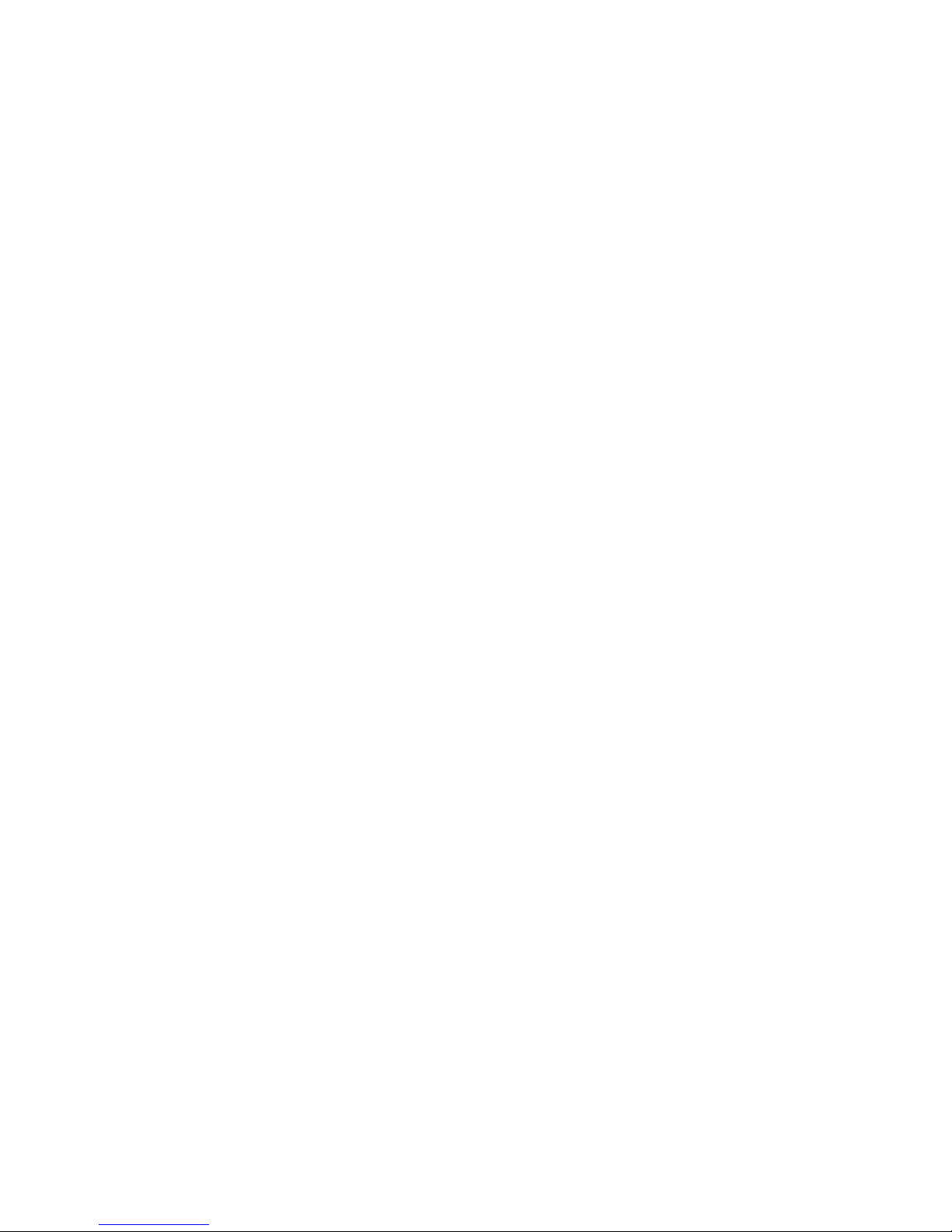
Technical Support
For technical questions, please visit:
Internet http://www.targus.com/support.asp
English http://www.targus.com/uk/support.asp
French http://www.targus.com/fr/support.asp
German http://www.targus.com/de/support.asp
Spanish http://www.targus.com/sp/support.asp
Italian http://www.targus.com/it/support.asp
Our knowledgeable staff is also available to answer your
questions through one of the following telephone
numbers.
Austria 01 795 676 42
Belgium 02-717-2451
Denmark 45 35-25-87 51
Finland 922948016
France 01-6453-9151
Germany 0211-6579-1151
Italy 02-4827-1151
Netherlands 02 0504 0671
Norway 022577729
Portugal +351 21 415 4123
Spain 91 745 6221
Sweden 08-751-4058
Switzerland 01-212-0007
United Kingdom 020-7744-0330
Eastern Europe & others +31 0 20 5040671
Targus 8-Button Laser Wireless Mouse
11
Page 13
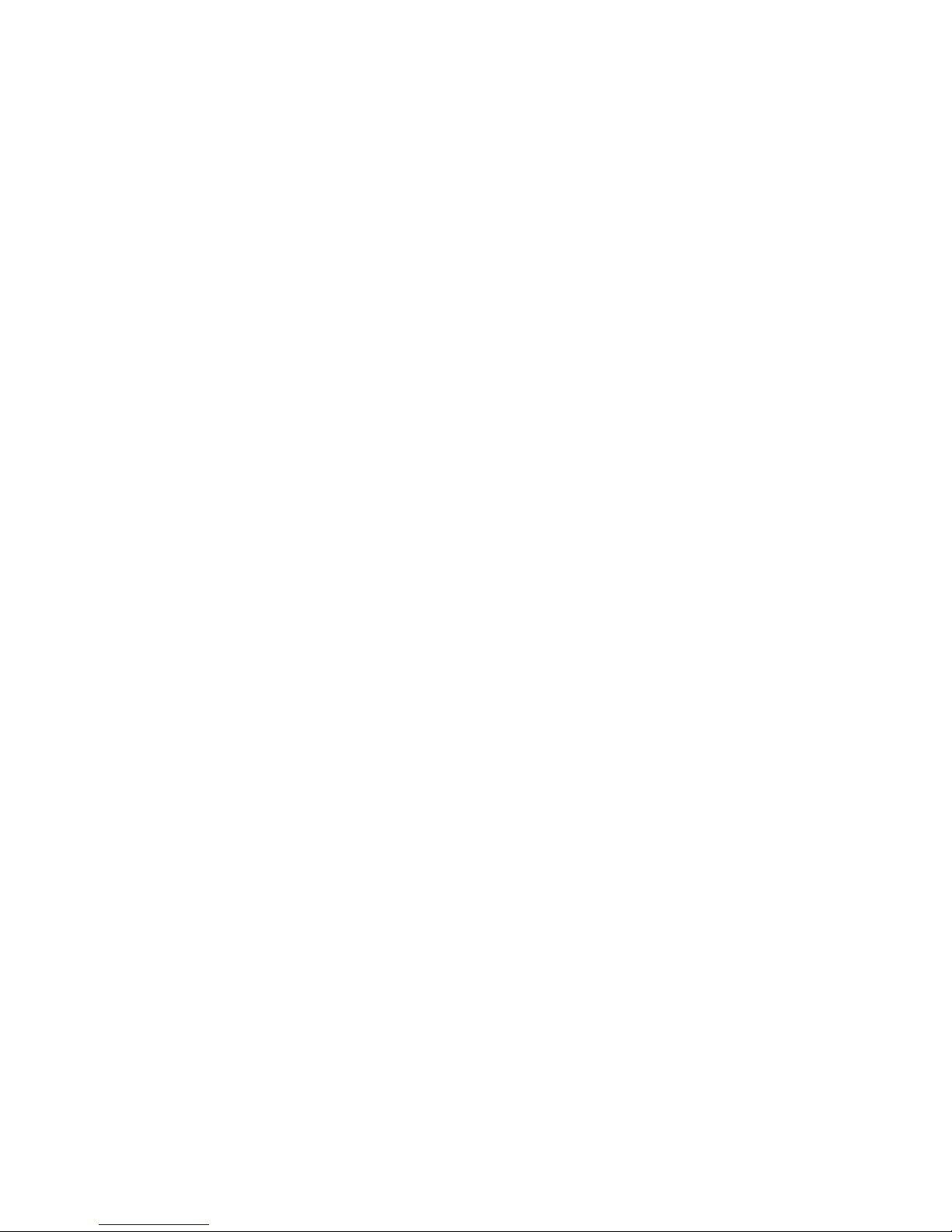
Product Registration
Targus recommends that you register your Targus accessory
shortly after purchasing it. To register your Targus accessory, go
to: http://www.targus.com/registration.asp
You will need to provide your full name, email address, phone
number, and company information (if applicable).
Warranty
Targus warrants this product to be free from defects in materials
and workmanship for two years. If your Targus accessory is found
to be defective within that time, we will promptly repair or replace
it. This warranty does not cover accidental damage, wear and
tear, or consequential or incidental loss. Under no conditions is
Targus liable for loss of, or damage to a computer; nor loss of, or
damage to, programs, records, or data; nor any consequential or
incidental damages, even if Targus has been informed of their
possibility. This warranty does not affect your statutory rights.
Regulatory Compliance
This device complies with Part 15 of the FCC Rules. Operation is
subject to the following two conditions: (1) This device may not
cause harmful interference, and (2) This device must accept any
interference received, including interference that may cause
undesired operation.
FCC Statement
Tested to Comply
This equipment has been tested and found to comply with the
limits of a Class B digital device, pursuant to Part 15 of the FCC
Rules. These limits are designed to provide reasonable protection
against harmful interference in a residential installation. This
equipment generates, uses, and can radiate radio frequency
energy and if not installed and used in accordance with the
instructions, may cause harmful interference to radio
communications. However, there is no guarantee that
interference will not occur in a particular installation.
If this equipment does cause harmful interference to radio or
television reception, which can be determined by turning the
Targus 8-Button Laser Wireless Mouse
12
Page 14
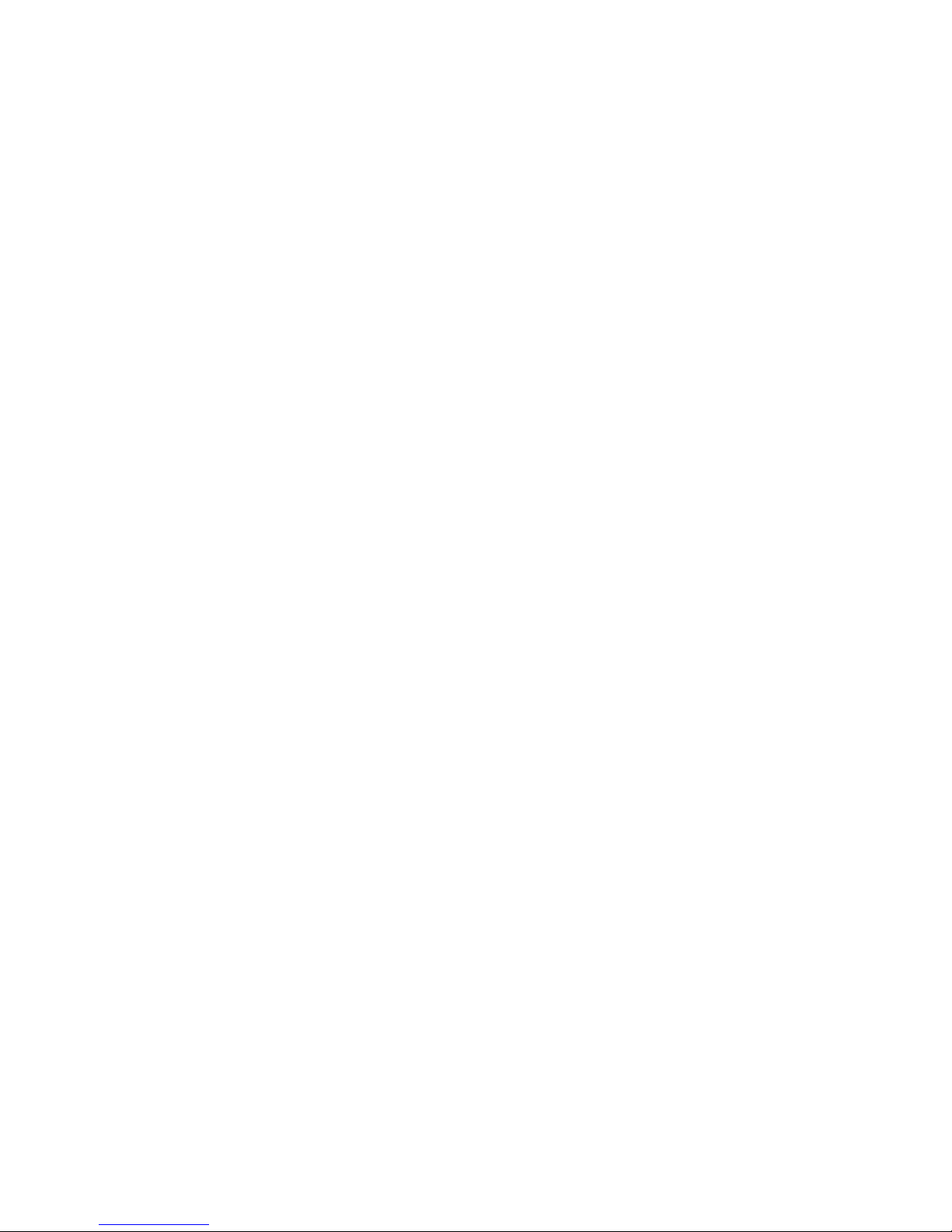
equipment off and on, the user is encouraged to try to correct the
interference by one or more of the following measures:
• Reorient or relocate the receiving antenna;
• Increase the separation between the equipment and receiver;
• Connect the equipment into an outlet on a circuit different from
that to which the receiver is connected;
• Consult the dealer or an experienced radio/TV technician for
help.
Declaration of Conformity
Hereby, Targus, declares that this device is in compliance with the
essential requirements and other relevant provisions of Directive
1999/5/EC.
Targus Recycling Directive
At the end of this product’s useful life please dispose at an
appropriate recycling collection point provided in your country.
Targus recycling policy is available for viewing at:
www.targus.com/recycling
Changes or modifications not authorized by the party responsible
for compliance could void the user’s authority to operate this
product
Targus 8-Button Laser Wireless Mouse
Microsoft, Windows, and Windows Vista are either registered trademarks or trademarks of
Microsoft Corporation in the United States and/or other countries. All trademarks and registered
trademarks are the properties of their respective owners. All rights reserved.
13
Page 15

VORSICHT
LASERSTRAHLUNG. NICHT IN DEN STRAHL
BLICKEN ODER DIREKT MIT OPTISCHEN
GERÄTEN ANSEHEN. LASERPRODUKT DER
KLASSE I.
DER LASERSTRAHL DARF NICHT AUF DIE
AUGEN EINER ANDEREN PERSON
GERICHTET ODER DIREKT ANGESEHEN
WERDEN, WEIL EINE LÄNGERE EXPOSITION
SCHÄDLICH FÜR DIE AUGEN IST.
EINE KURZE EXPOSITION DES
LASERZEIGERS WIE EIN ZUFÄLLIGES
SCHWENKEN DES LICHTES ÜBER DIE
AUGEN KÖNNTE EINE VORÜBERGEHENDE
BLITZERBLINDUNG VERURSACHEN, DIE
DEM EFFEKT EINES KAMERABLITZLICHTES
ÄHNELT. OBWOHL DIESER ZUSTAND
VORÜBERGEHEND IST, KANN ER
GEFÄHRLICH SEIN, WENN DIE
ANGESTRAHLTE PERSON EINE FÜR DIE
SICHT KRITISCHE AKTIVITÄT AUSFÜHRT,
WIE Z.B. AUTOFAHREN.
14
Page 16
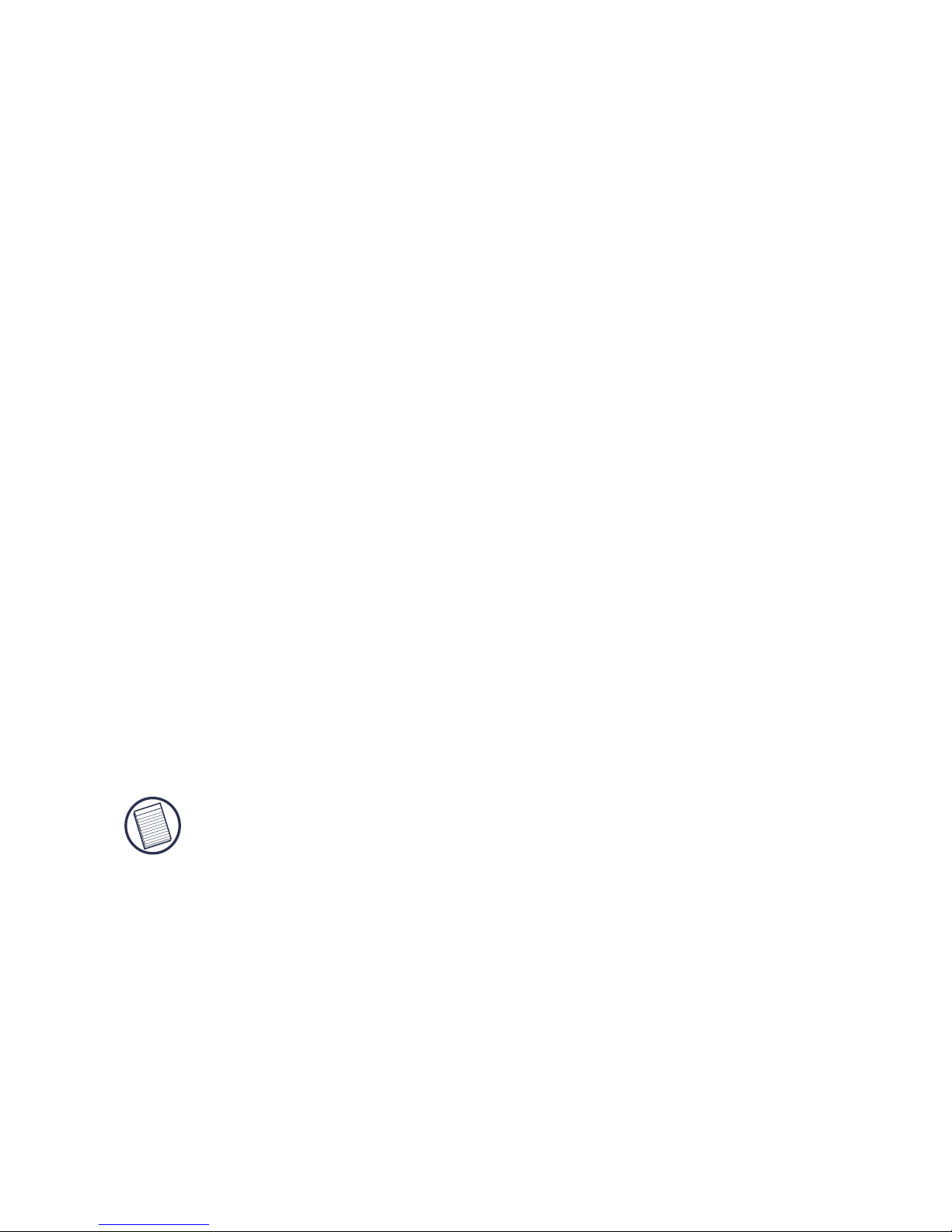
TARGUS DRAHTLOSE
LASER-MAUS
Einführung
Gratulation zu Ihrem Erwerb der Targus kabelfreien
Laser-Maus für den Desktop-Computer. Diese in
ergonomischer Hinsicht entwickelte Maus bietet sowohl
den neuesten Stand der Laserführungstechnologie als
auch die modernsten drahtlosen Funktionen. Sie
ermöglicht verbesserte Aufspürexaktheit auf den meisten
Oberflächenarten, selbst auf manchen Spiegeln und
Glas. Mit 6 Kanälen und 256 IDs pro Kanal bietet der
digitale Signalprozessor der Maus ein neues Niveau an
Exaktheit und Präzision bei der schnurlosen
Datenübertragung. Die Leistungsfähigkeit wird durch ein
praktisches 8-Tasten-Design erhöht, das unter anderem
solche Abkürzungsfunktionen wie Internet zurück und
vorwärts, Anwendungswechsel und Aufwärts- und
Abwärtsrollen enthält.
H
INWEIS: BEIM BETRIEB DER MAUS IST FÜR DAS BLOßE AUGE KEIN
LASERLICHT SICHTBAR. VERMEIDEN SIE ES WÄHREND DES BETRIEBS DER
MAUS DIREKT IN DAS EMITTER-LOCH ZU SCHAUEN.
Verpackungsinhalt
Drahtlose Lasermaus USB-Empfänger
USB-Ladekabel USB-Verlängerungskabel
2 AAA aufladbare Batterien
15
Page 17
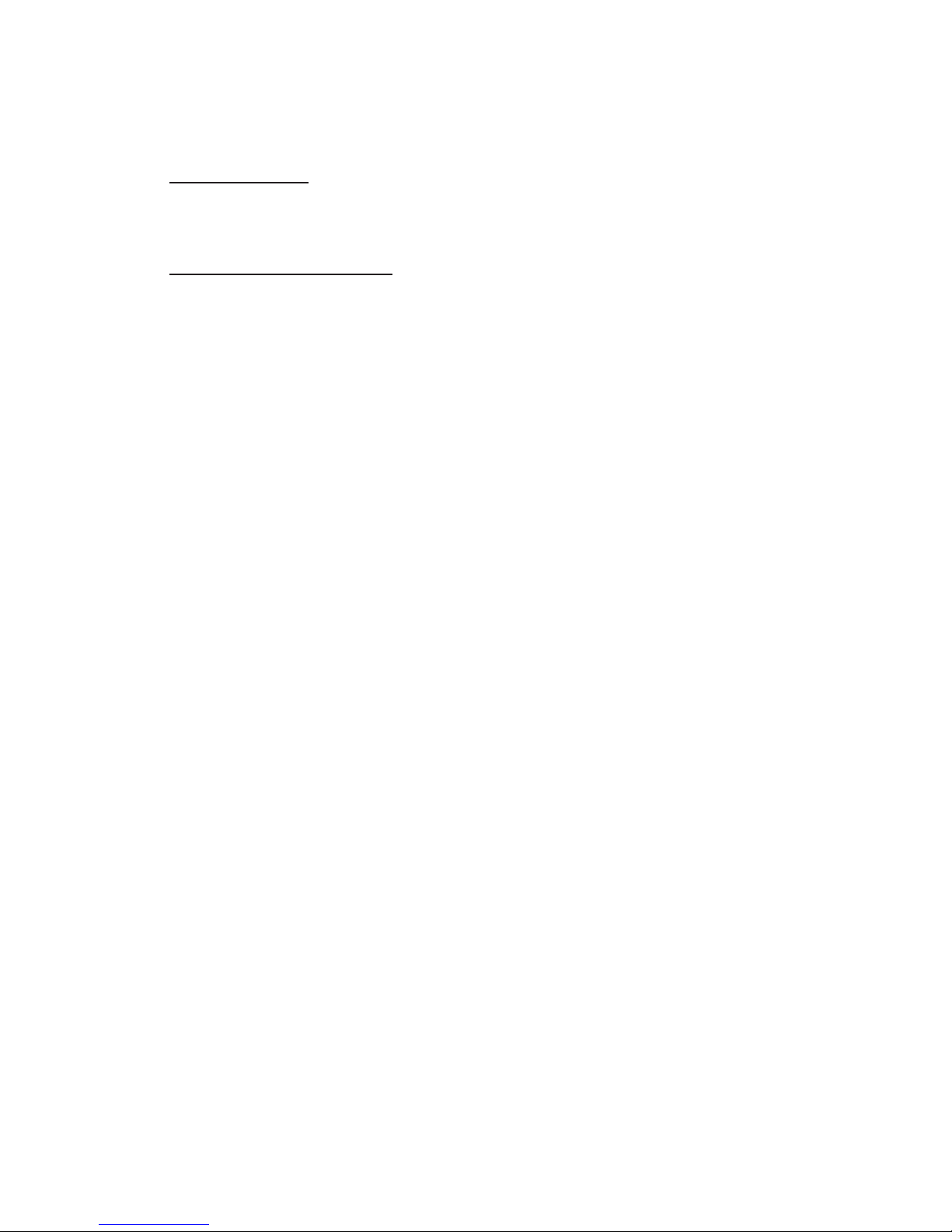
Targus Drahtlose Laser-Maus
Systemanforderungen
Hardware
• USB-Anschluss
Betriebssystem
Für Desktop-Computer
Wenn sich der Computer unter einem Tisch oder an
anderen Orten befindet, die einer drahtlosen
Verbindungsfähigkeit hinderlich sein können, wird die
Verwendung des Erweiterungssitzes empfohlen.
1 Erweiterungssitz an einen verfügbaren USB-
Anschluss an Ihrem Computer anschliessen.
2 USB-Empfänger in den Anschluss mit der
Bezeichnung "receiver" ("Empfänger") an der
Oberseite des Sitzes einstecken.
3 Das USB-Ende des Ladekabels an den USB-
Anschluss mit der Bezeichnung "charger"
("Ladegerät") am Erweiterungssitz anschliessen.
Für Notebooks
1 Erweiterungssitz an einen verfügbaren USB-
Anschluss an Ihrem Computer anschliessen.
• Windows® 2000/XP
• Windows Vista™
16
Page 18

Targus Drahtlose Laser-Maus
2 USB-Empfänger in den Anschluss mit der
Bezeichnung "receiver" ("Empfänger") an der
Oberseite des Sitzes einstecken.
3 Das USB-Ende des Ladekabels an den USB-
Anschluss mit der Bezeichnung "charger"
("Ladegerät") am Erweiterungssitz anschliessen.
Ersatzweise, wenn mehr als ein USB-Anschluss
verfügbar ist, haben Sie die Möglichkeit den
Erweiterungssitz nicht zu benutzen, wobei Sie den
Empfänger und das Ladekabel direkt in die offenen USBAnschlüsse des Notebooks einstecken.
Installieren der Batterien
1 Den Deckel des Batteriefaches von der Oberseite der
Maus entfernen, indem auf das Scharnier an der
Unterseite gedrückt und der Deckel weggeschoben
wird.
Unterseite der Maus
2 Legen Sie die beigefügten Batterien ein, positive (+)
und negative (-) Enden jeder Batterie müssen mit dem
Polaritätsanzeiger des Batteriegehäuses
übereinstimmen.
Klappe
Batteriendeckel-
17
Page 19
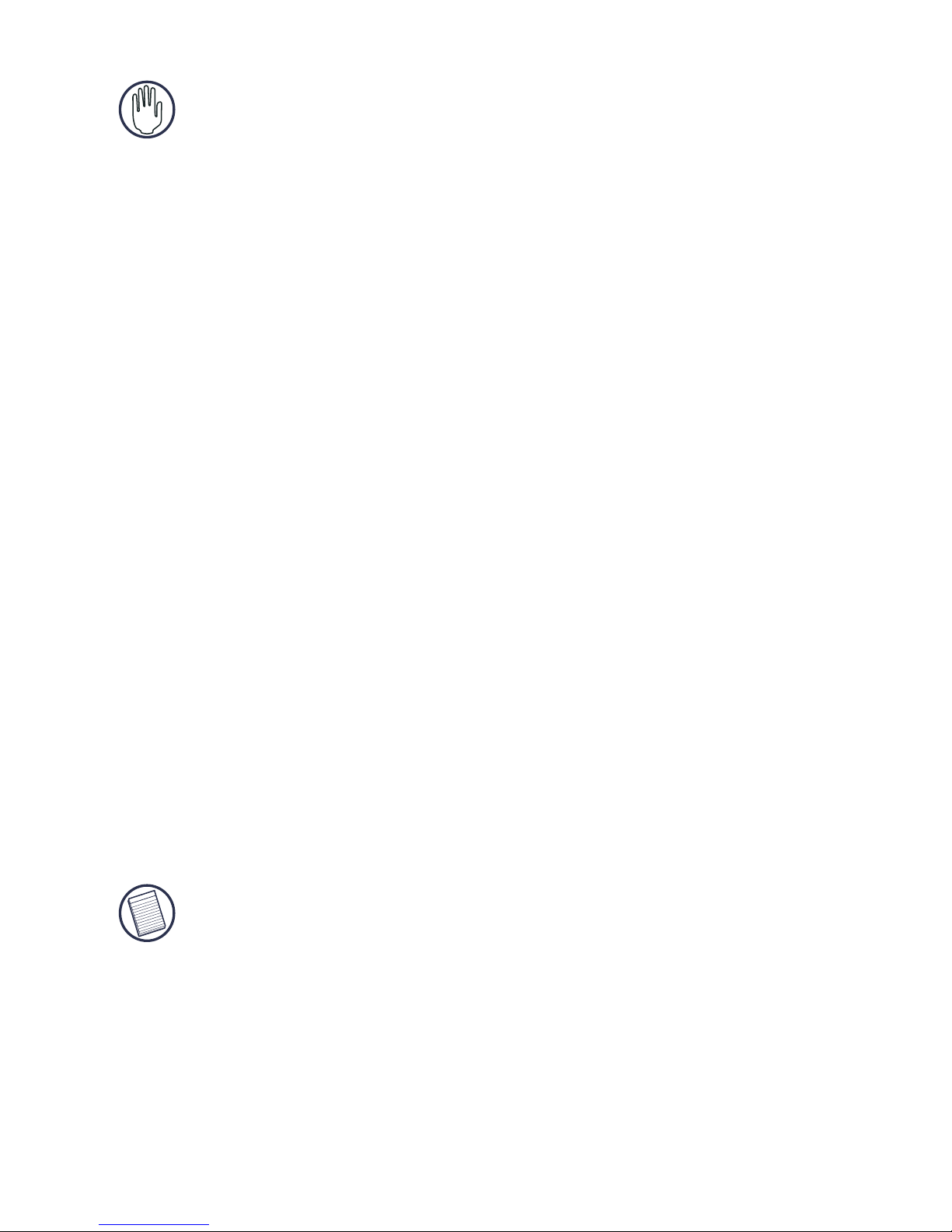
Targus Drahtlose Laser-Maus
WARNUNG: FÜR DEN BATTERIEAUSTAUSCH DÜRFEN NUR AUFLADBARE
NIMH-BATTERIEN MIT HOHER LEISTUNG VERWENDET WERDEN. NIEMALS
ALKALISCHE
BATTERIEN VERWENDEN.
NEUE UND GEBRAUCHTE BATTERIEN DÜRFEN NICHT ZUSAMMEN VERWENDET
WERDEN
.
3 Den Deckel zum Batteriefach wieder zuschieben bis
es "klickt".
Die Maus aufladen
Am besten sollte die Maus mindestens 8 Stunden vor der
Verwendung geladen werden.
1 Das mitgelieferte Ladekabel an den Ladeanschluss
am mitgelieferten Erweiterungssitz anschliessen und
das Erweiterungssitzkabel in die USB-Buchse am
Computer einstecken.
2 Das andere Ende des Ladekabels an die Maus
anschliessen.
3 Ersatzweise können Sie den USB-Konnektor des
mitgelieferten Ladekabels direkt an eine freie USBBuchse am Computer anschliessen.
HINWEIS: DER COMPUTER MUSS EINGESTELLT SEIN, UM DIE MAUS ÜBER
DAS USB-LADEKABEL KONTINUIERLICH AUFLADEN ZU KÖNNEN. AM BESTEN
SOLLTE WÄHREND DES AUFLADENS DER MAUS DAS
STROMVERWALTUNGSSYSTEM DES COMPUTERS AUSGESCHALTET SEIN.
18
Page 20
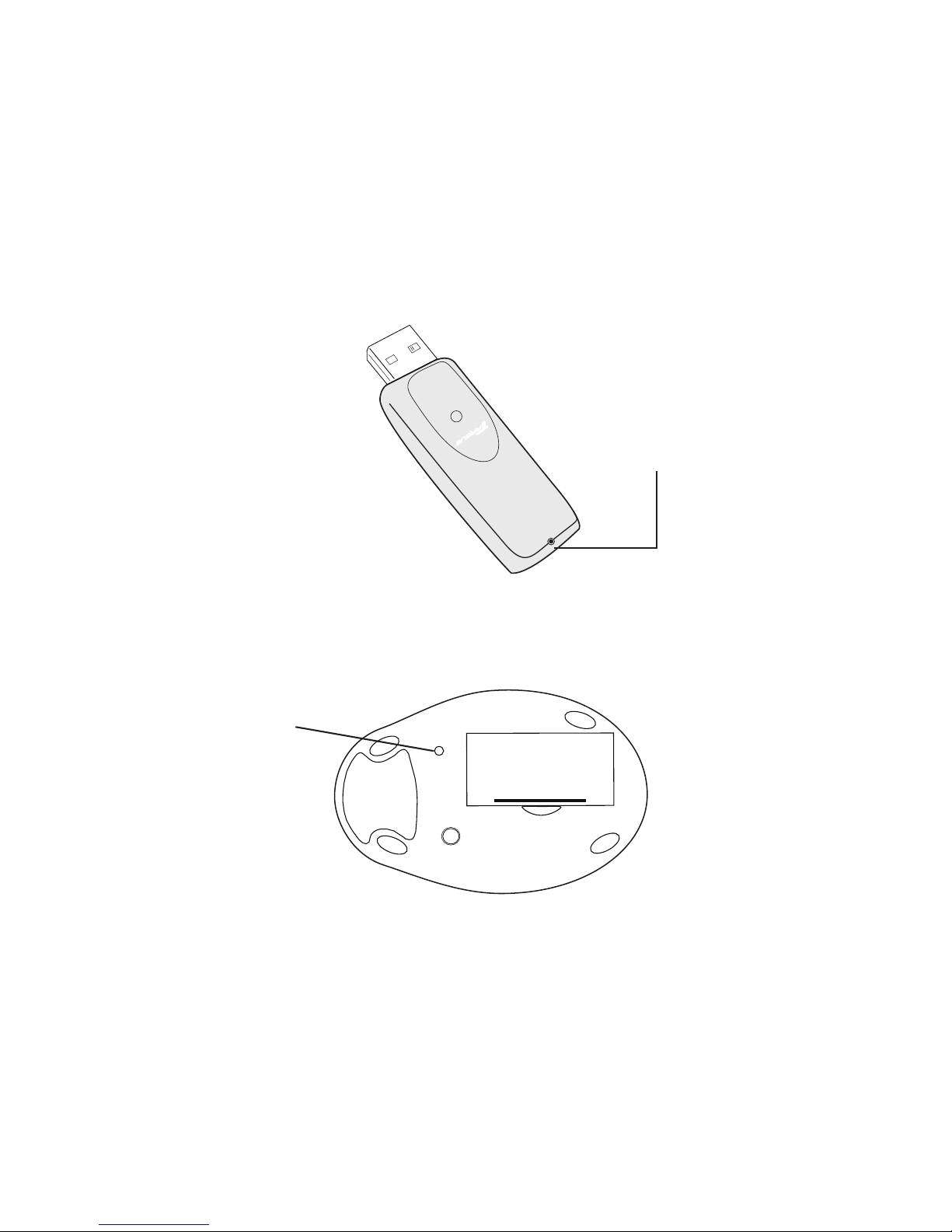
Targus Drahtlose Laser-Maus
Synchronisation
Der Computer muss eingeschaltet sein und den USBEmpfänger gefunden haben bevor Sie synchronisieren
können.
1 Die Verbindungstaste am Empfänger drücken und
loslassen.
2 Die Verbindungstaste unten an der Maus drücken und
loslassen.
Die Statusleuchte des Empfängers blinkt, während er
die Identifikationscodes scannt. Wenn sie
synchronisiert sind, hört die Statusleuchte auf zu
blinken. Dieser Vorgang muss innerhalb einiger
Sekunden abgeschlossen sein, ansonsten müssen
die Schritte wiederholt werden.
VerbindungsTaste
Verbindungs-Taste
19
Page 21
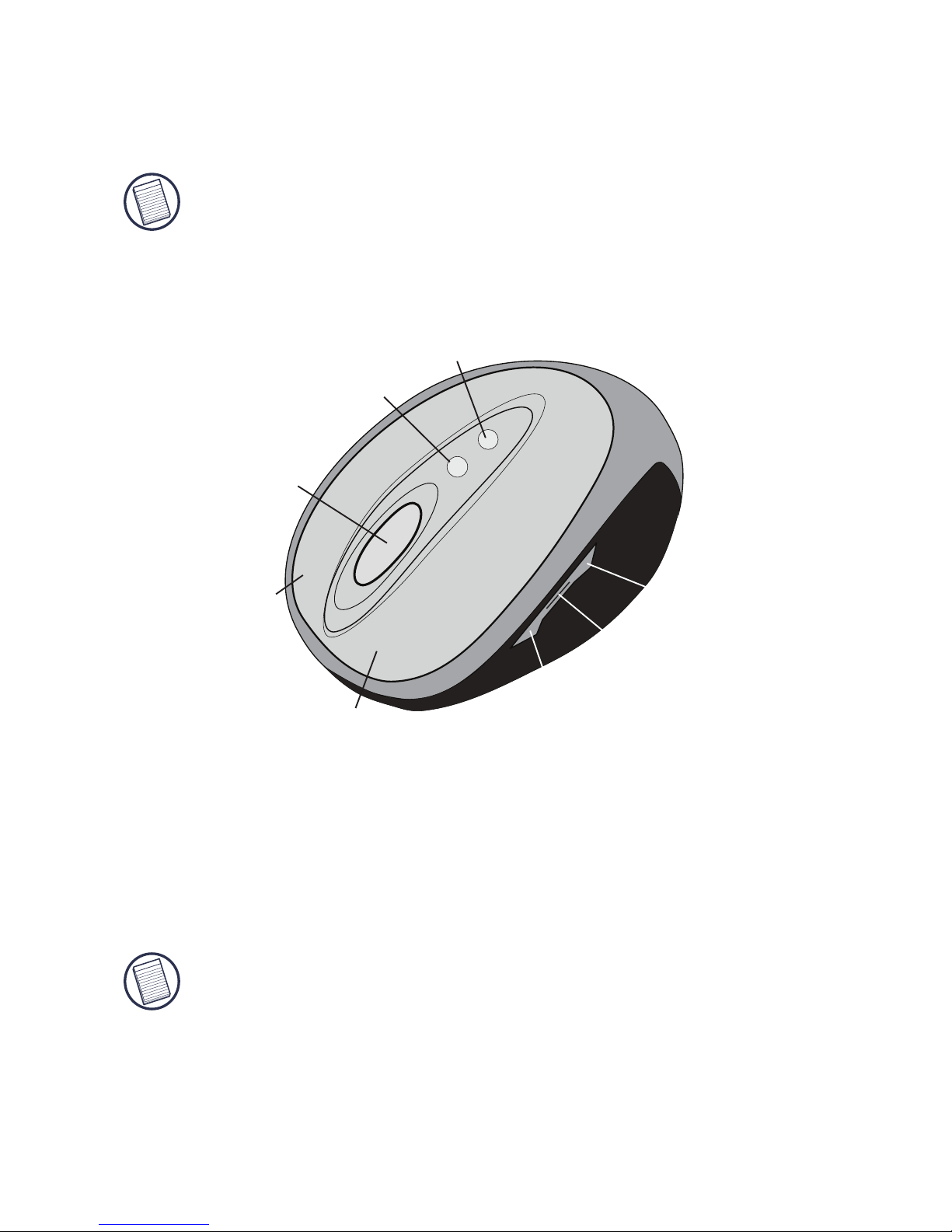
Targus Drahtlose Laser-Maus
Nach der erfolgreichen Synchronisation ist die Maus
einsatzbereit.
HINWEIS: EIN BATTERIEWECHSEL BEDEUTET EIN NOCHMALIGES
SYNCHRONISEREN DER MAUS MIT DEM EMPFÄNGER.
Benutzung der Maus
HINWEIS: TASTEN 4 BIS 8 FUNKTIONIEREN NUR BEI WINDOWS 2000 ODER
XP.
AUFGRUND DER VERBESSERTEN AUFSPÜR GESCHWINDIGKEIT DES
LASERANTRIEBS KANN DIE BEWEGUNG DES CURSORS SCHNELLER SEIN ALS BEI
EINER HERKÖMMLICHEN OPTISCHEN MAUS. DIE CURSOR-EINSTELLUNGEN
KÖNNEN AM BEDIENUNGSFELD DES COMPUTERS VERÄNDERT WERDEN.
1: Linke Maus-Taste 5: Anwendungswechsel
2: Rechte Maus-Taste 6: Internetseite-zurück
3: Mittlere Taste/Rollrädchen 7: Aufwärtsrollen
4: Internetseite-vorwärts 8: Abwärtsrollen
4
1
2
3
5
6
7
8
20
Page 22
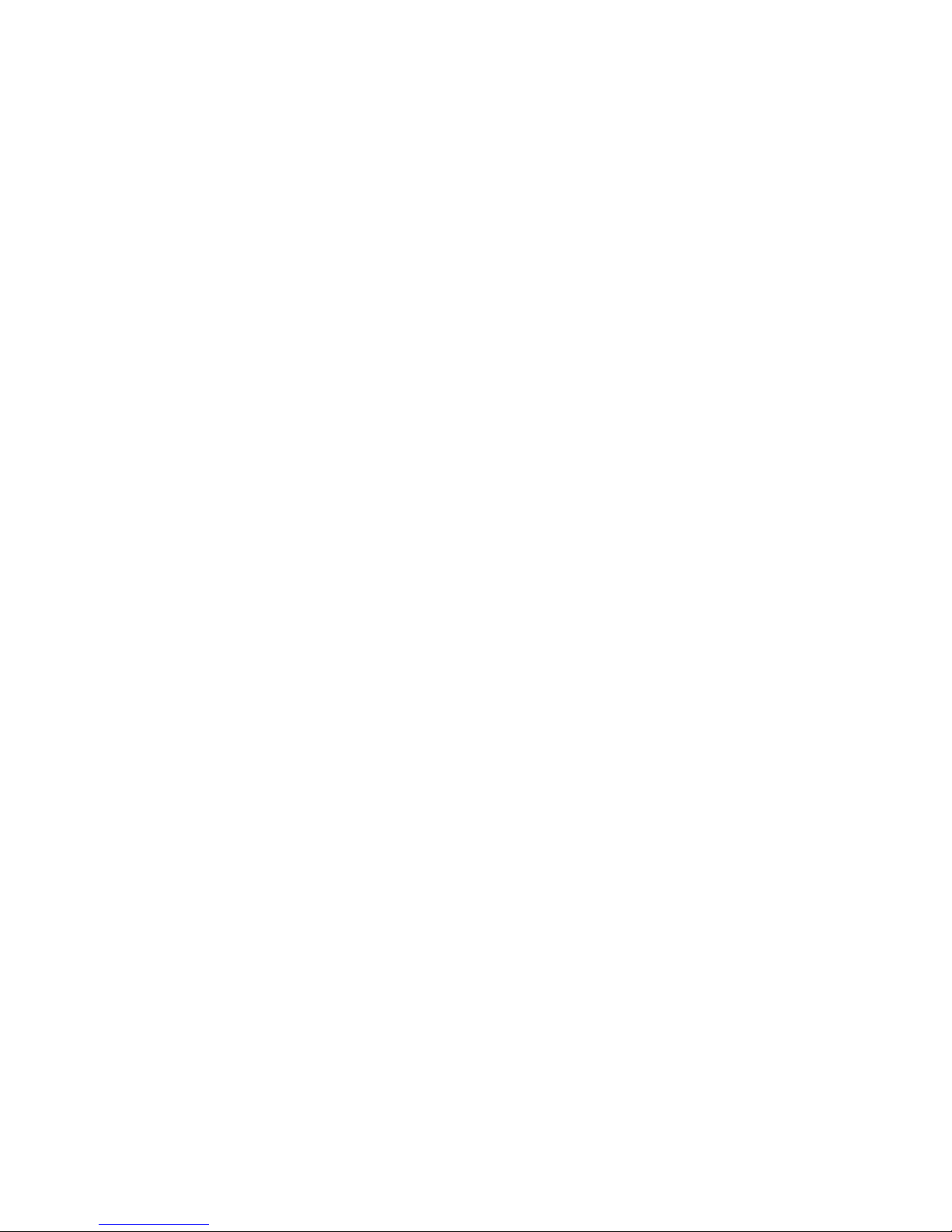
Targus Drahtlose Laser-Maus
Sicherheitsmassnahmen
• Obwohl diese Maus ein Laserprodukt der Klasse 1 und
ihr Betrieb sicher ist, ist es zu vermeiden den Laser
direkt auf die Augen zu richten oder direkt in den
Laser-Emitter zu schauen.
• Die Maus von kleinen Kindern fernhalten.
• Jeder Versuch die Maus auseinanderzunehmen, zu
korrigieren oder zu reparieren kann zum Kontakt mit
Laserlicht oder anderen Gefahren führen.
Maus-Strom-Verwaltung
Nach 8 Minuten Leerlauf stellt sich die Maus in den
"Stromsparmodus" um. Die Maus bewegen oder eine
Taste drücken, um sie zu aktivieren.
Fehlersuche
Was tun wenn die Maus nicht funktioniert?
• Nachprüfen, ob die Batterien am richtigen Pol sitzen.
Die positiven (+) und negativen (-) Enden jeder Batterie
müssen zum positiven (+) und negativen (-) Anschluß
im Batteriegehäuse passen.
• Prüfen ob die Batterien voll aufgeladen sind. Die
Aufhängeinstellungen des Computers überprüfen, da
die Maus sich nicht auflädt wenn der Computer sich
aufgehängt hat.
21
Page 23
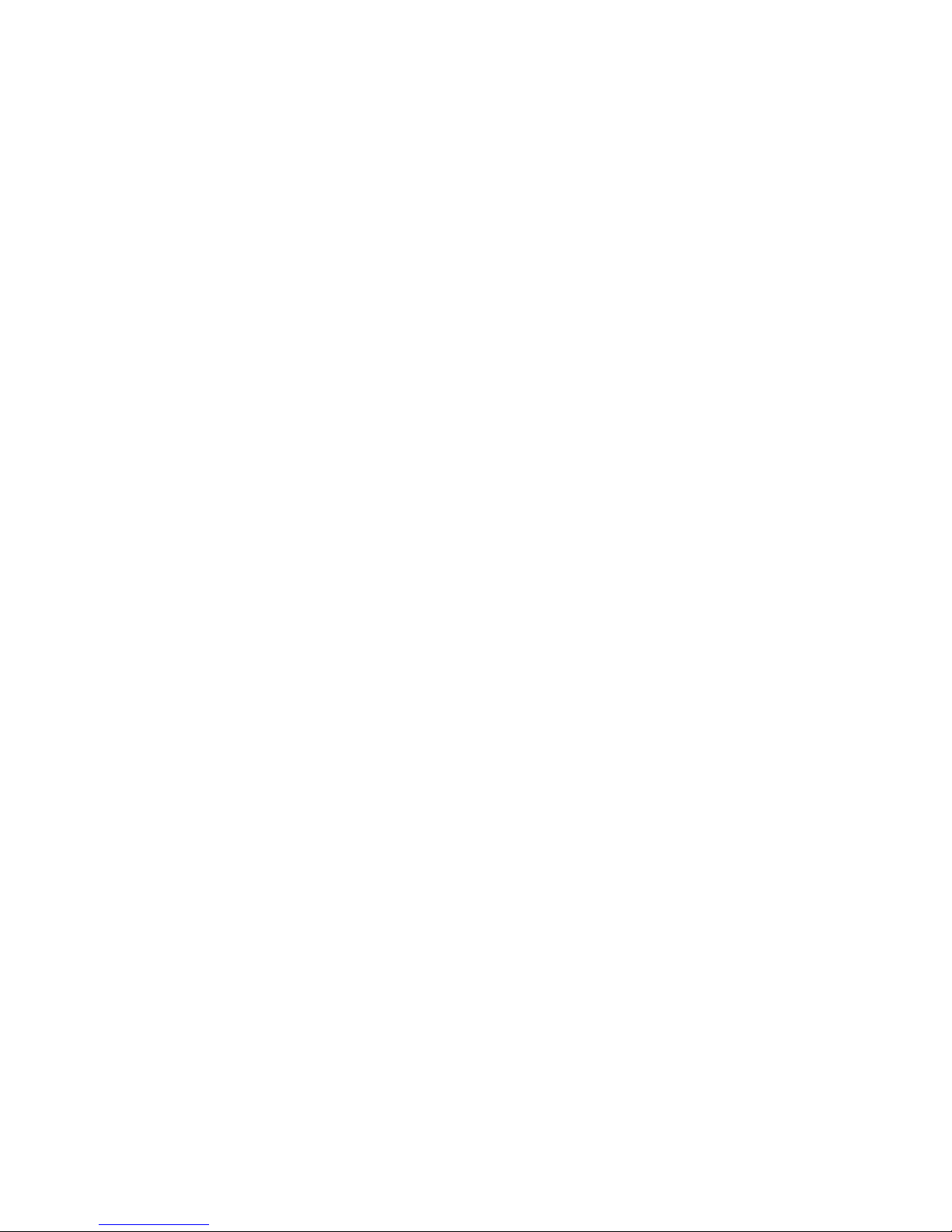
Targus Drahtlose Laser-Maus
• Prüfen ob der USB-Konnektor des Empfängers fest am
USB-Anschluss an Ihrem Computer angeschlossen ist.
• Überprüfen ob eine drahtlose Verbindung zwischen der
Maus und ihrem Empfänger besteht. Siehe
“Synchronisation”.
Was tun, wenn die Reaktionszeit der Maus
langsam ist oder die Maus sporadisch aufhört
zu arbeiten?
• Die Entfernung zwischen dem Empfänger der Maus
und der restlichen Computerausstattung vergrößern.
Wenn nötig den USB-Erweiterungssitz verwenden.
• Die Entfernung zwischen dem Empfänger der Maus
und den Basiseinheiten anderer drahtloser Geräte
vergrößern.
• Alle drahtlosen Geräte und deren Basiseinheiten in der
Nähe des Empfängers der Maus anschalten.
22
Page 24
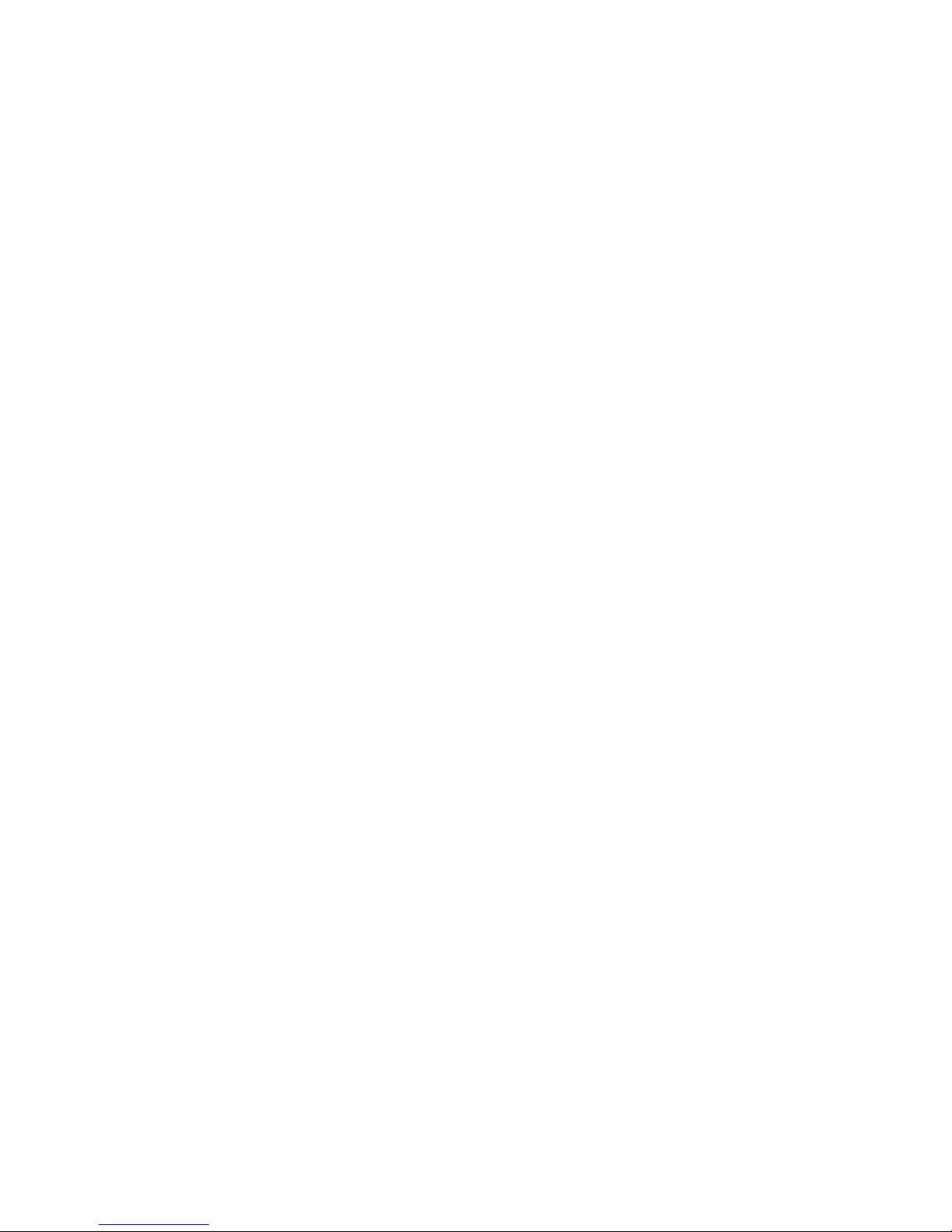
Technische Unterstützung
Wenn Sie technische Fragen haben, besuchen Sie bitte:
Internet http://www.targus.com/support.asp
Englisch http://www.targus.com/uk/support.asp
Französisch http://www.targus.com/fr/support.asp
Deutsch http://www.targus.com/de/support.asp
Spanisch http://www.targus.com/sp/support.asp
Italienisch http://www.targus.com/it/support.asp
Unser Expertenteam steht Ihnen auch telefonisch zur
Beantwortung Ihrer Fragen zur Verfügung.
Belgien 02-717-2451
Dänemark 45 35-25-87 51
Finnland 922948016
Frankreich 1-6453-9151
Deutschland 0211-6579-1151
Italien 02 4827-1151
Niederlande 02 0504 0671
Norwegen 022577729
Österreich 01 795 676 42
Portugal +351 21 415 4123
Spanien 91-745-6221
Schweden 08-751-4058
Schweiz 1-212-0007
Großbritannien 020-7744-0330
Osteuropa & sonstige Länder +31 (0) 20-5040671
Targus Drahtlose Laser-Maus
23
Page 25
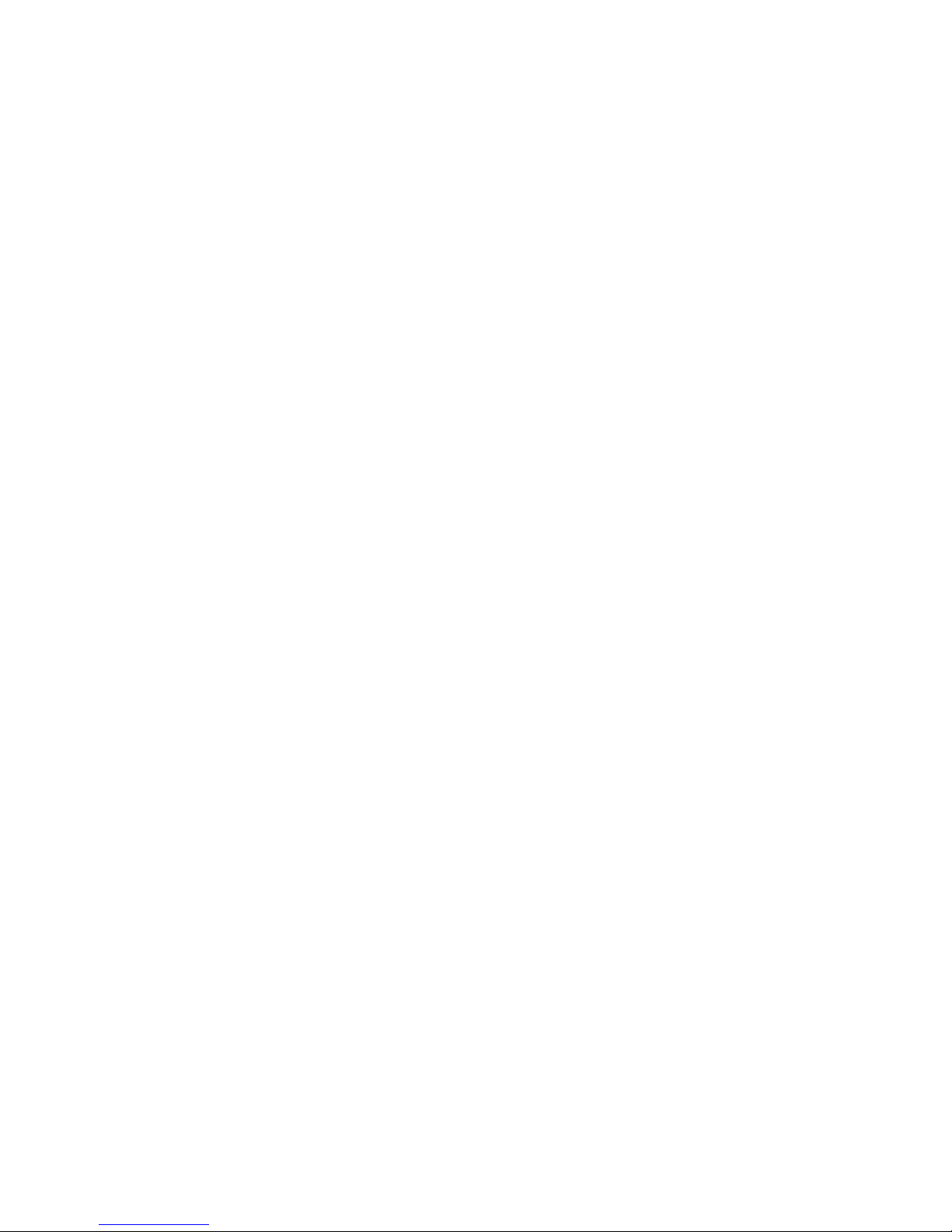
Produktregistrierung
Targus empfiehlt die Registrierung des Targus-Zubehörs sofort
nach dem Kauf. Die Registrierung von Targus-Zubehör erfolgt
unter: http://www.targus.com/registration.asp
Geben Sie bitte Ihren vollständigen Namen, Ihre E-Mail-Adresse,
Telefonnummer und Firmeninformationen an (falls zutreffend).
Garantie
Targus garantiert zwei (2) Jahre lang, dass Zubehör von Targus
frei von Fehlern im Material und in der Verarbeitung ist. Erweist
sich Ihr Targus-Zubehör während dieser Zeit als fehlerhaft, wird
es umgehend repariert oder ersetzt. Diese Garantie deckt weder
zufällige oder mittelbare Schäden, noch Abnutzung oder
Verschleiß ab. Unter keinen Umständen haftet Targus für Verlust
oder Schäden an Computern bzw. für Verlust oder Schäden an
Programmen, Aufzeichnungen oder Daten. Targus haftet auch
nicht für mittelbare oder zufällige Schäden, selbst wenn Targus
über deren Möglichkeit informiert wurde. Diese Garantie hat
keinen Einfluss auf Ihre gesetzlichen Rechte.
Behördliche Genehmigungen/
Zulassungen
Dieses Gerät erfüllt die Voraussetzungen von Teil 15 der FCCRegeln. Der Betrieb unterliegt den folgenden beiden
Bedingungen: (1) Dieses Gerät darf keine störenden
Interferenzen verursachen, und (2) dieses Gerät muss alle
empfangenen Interferenzen aufnehmen, einschließlich
Interferenzen, die ein unerwünschtes Betriebsverhalten
verursachen können.
FCC-Bescheinigung
Auf Konformität getestet
Dieses Gerät wurde getestet und ist mit den Grenzwerten eines
digitalen Geräts der Klasse B (gemäß Teil 15 der FCC-Regeln)
konform. Diese Grenzwerte wurden zur Gewährleistung eines
angemessenen Schutzes gegen störende Interferenzen bei einer
Installation in Wohngebieten erstellt. Dieses Gerät erzeugt und
nutzt RF-Energie und kann diese abstrahlen. Bei
Targus Drahtlose Laser-Maus
24
Page 26

unsachgemäßer Installation und einer Verwendung, die nicht
gemäß den Anweisungen erfolgt, können störende Interferenzen
in der Radiokommunikation auftreten. Es liegt jedoch keine
Garantie vor, dass bei bestimmten Installationen keine
Interferenzen auftreten.
Falls dieses Gerät beim Radio- oder Fernsehempfang störende
Interferenzen verursacht, was durch ein Aus- und Einschalten
des Geräts festgestellt werden kann, sollte der Benutzer
versuchen, die Interferenzen anhand einer oder mehrerer der
folgenden Maßnahmen zu beseitigen:
• Die Distanz zwischen Ausrüstung und Empfänger vergrößern.
• Die Ausrüstung an eine Steckdose mit einem anderen
Stromkreis als dem des Empfängers anschließen.
• Für persönliche Unterstützung wenden Sie sich bitte an Ihren
Händler oder einen erfahrenen Radio/TV-Techniker.
Konformitätserklärung
Hiermit erklärt Targus, dass sich das Gerät in Übereinstimmung
mit den grundlegenden Anforderungen und den übrigen
einschlägigen Bestimmungen der Richtlinie 1999/5/EG befindet.
Dieses Gerät hat einen niedrigen Energiebedarf. Gerät ist nur für
Büro und häuslichen Bereich bestimmt. Dieses Produkt kann in
allen CE Ländern verwendet werden.
Targus Recycling Richtlinie
Bitte werfen Sie das Gerät nicht in den normalen Hausmüll!
Entsorgen Sie es bei denIhnen bekannten Recyclingstellen in
Ihrer Nähe. In jedem Ort werden Ihnen diese Sammelstellen zu
Verfügung gestellt. Die Targus Recycling-Richtlinien können Sie
einsehen unter: www.targus.com/recycling
• Die Empfangsantenne neu ausrichten oder an einem ande ren Ort.
Änderungen oder Modifikationen, die nicht von der für die
Konformität verantwortlichen Partei genehmigt wurden, können
zum Verlust des Benutzerbetriebsrechts führen
Targus Drahtlose Laser-Maus
Microsoft, Windows und Windows Vista sind eingetragene Marken der Microsoft Corporation in den
USA und/oder in anderen Ländern. Alle eingetragenen Marken sind das Eigentum des jeweiligen
Eigentümers. Alle Rechte vorbehalten.
25
Page 27
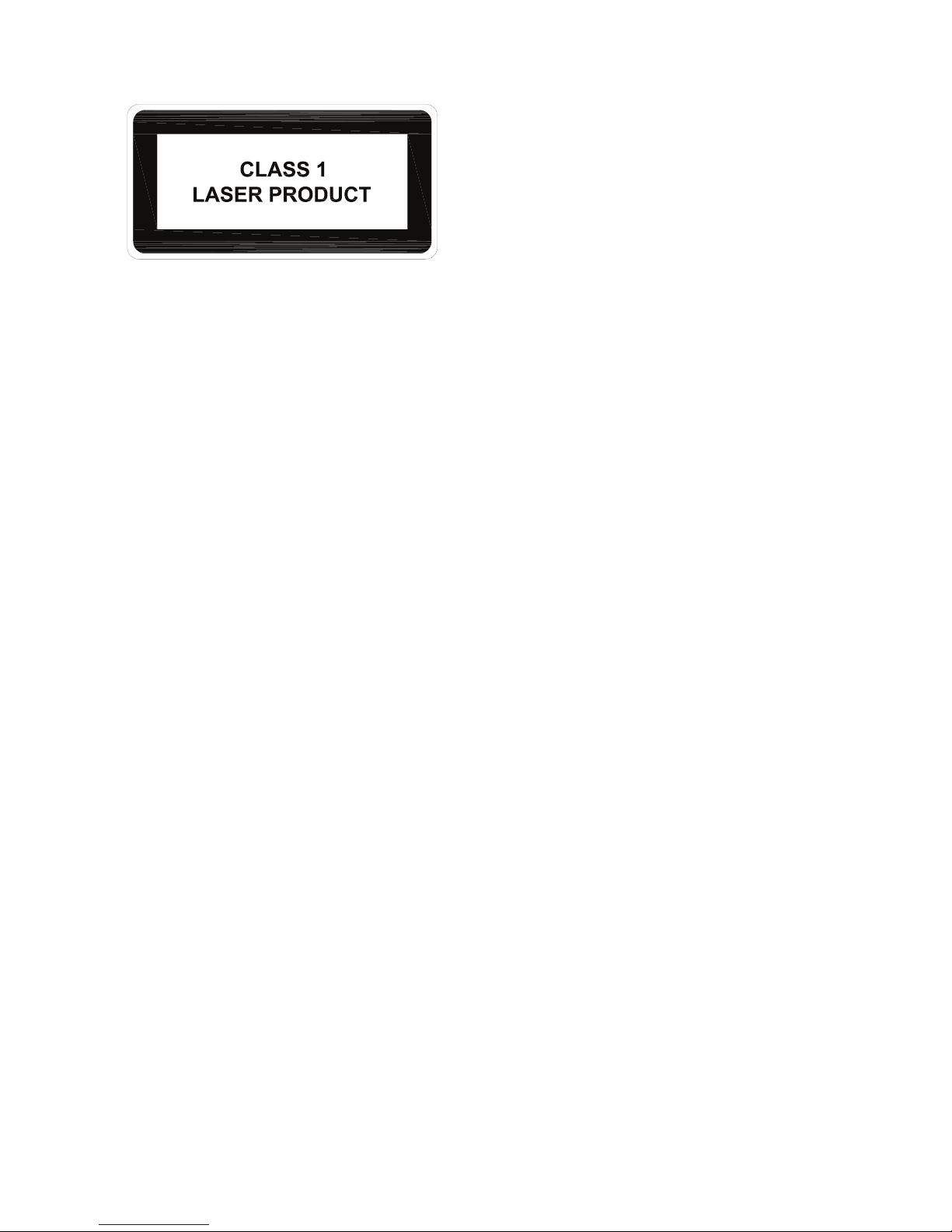
PRECAUCIÓN
RADIACIÓN LÁSER. NO MIRE
DIRECTAMENTE EL RAYO NI LO OBSERVE
DIRECTAMENTE A TRAVÉS DE
INSTRUMENTOS ÓPTICOS. PRODUCTO
LÁSER DE CLASE I.
NUNCA APUNTE UN RAYO LÁSER A LOS
OJOS DE UNA PERSONA, NI VEA
DIRECTAMENTE EL RAYO LÁSER, YA QUE LA
EXPOSICIÓN PROLONGADA PUEDE SER
NOCIVA PARA LA VISTA.
LA EXPOSICIÓN MOMENTÁNEA A UN
PUNTERO LÁSER, TAL COMO EL
MOVIMIENTO INADVERTIDO DEL HAZ DE
LUZ HACIA LOS OJOS DE UNA PERSONA,
PUEDE CAUSAR UNA CEGUERA TEMPORAL
PARECIDA AL EFECTO DEL FLASH DE UNA
CÁMARA FOTOGRÁFICA. AUNQUE ESTA
CONDICIÓN ES MOMENTÁNEA, PUEDE SER
MÁS PELIGROSA SI LA PERSONA
EXPUESTA ESTÁ REALIZANDO UNA
ACTIVIDAD EN LA QUE LA VISTA ES MUY
IMPORTANTE, TAL COMO CONDUCIR.
26
Page 28

RATÓN LÁSER
INALÁMBRICO DE
TARGUS
Introducción
Felicidades por su compra del ratón láser inalámbrico de
sobremesa Targus. Este ratón de diseño ergonómico le
ofrece lo último en tecnología de movimiento por láser,
así como las características inalámbricas más
modernas. Le ofrece un movimiento de precisión
mejorada sobre casi cualquier tipo de superficie, incluso
sobre algunas superficies de reflectantes o de vidrio.
Con 6 canales y 256 códigos de identificación por canal,
el procesador digital del ratón ofrece un nuevo nivel de
exactitud y de precisión en la transmisión inalámbrica de
datos. Su práctico diseño de 8 botones, que mejora la
productividad, incluye teclas de función rápida como:
Avanzar y Retroceder en Internet, salto entre
aplicaciones y desplazamiento hacia arriba y hacia
abajo.
N
OTA
: C
UANDO EL RATÓN SE ENCUENTRA FUNCIONANDO,LA LUZ DEL LÁSER NO
SE PUEDE PERCIBIR A SIMPLE VISTA
. T
ENGA CUIDADO DE NO MIRAR
DIRECTAMENTE HACIA EL ORIFICIO DE EMISIÓN CUANDO EL RATÓN ESTÁ ACTIVO
.
Contenido del paquete
Ratón láser inalámbrico Receptor USB
Cable de carga USB Cable de extensión USB
2 pilas recargables AAA
27
Page 29

Ratón láser inalámbrico de Targus
Requisitos del sistema
Hardware
• Puerto USB
Sistema operativo
Para ordenadores personales
de sobremesa
Se recomienda usar la base de extensión en los casos
en que el ordenador está ubicado debajo del escritorio o
en otros lugares que obstruyan la conectividad
inalámbrica.
1 Conecte la base de extensión a un puerto USB
disponible en su ordenador de sobremesa.
2 Conecte el receptor inalámbrico USB al puerto
marcado como "receptor", ubicado en la parte
superior de la base.
3 Conecte el extremo USB del cable de carga al puerto
USB del base marcada como "cargador".
Para ordenadores portátiles
1 Conecte la base de extensión a un puerto USB
disponible en su ordenador.
2 Conecte el receptor inalámbrico USB al puerto
marcada como "receptor", ubicado en la parte
superior de la base.
• Windows® 2000/XP
• Windows Vista™
28
Page 30

Ratón láser inalámbrico de Targus
3 Conecte el extremo USB del cable de carga al puerto
USB de la base marcada como "cargador".
Como alternativa, si dispone de más de un puerto USB,
puede elegir no usar la base de extensión y conectar el
receptor y el cable de carga directamente a los puertos
USB disponibles de su ordenador portátil.
Cómo instalar las pilas
1 Retire la tapa de las pilas de la parte inferior del ratón,
oprimiendo y levantando la lengüeta de cierre que se
encuentra en la parte inferior del ratón.
Parte inferior del ratón
2 Instale las pilas suministradas, verificando que los
polos positivo (+) y negativo (-) de cada pila coincidan
con los indicadores de polaridad ubicados dentro del
compartimiento de las pilas.
ADVERTENCIA: PARA CAMBIAR LAS PILAS, USE SÓLO PILAS RECARGABLES
DE NIMH PARA USO INTENSIVO. NUNCA USE PILAS ALCALINAS.
la tapa de las
Lengüeta de
pilas
29
Page 31

Ratón láser inalámbrico de Targus
EVITE USAR PILAS NUEVAS CON PILAS USADAS EN UN DISPOSITIVO.
3 Deslice la cubierta de las pilas hasta que se trabe
firmemente en su sitio.
Cómo cargar el ratón
Para obtener mejores resultados, debe cargar el ratón al
menos por ocho horas antes de usarlo.
1 Conecte el cable de carga suministrado al puerto de
carga de la base de extensión suministrada y conecte
el cable de la base al puerto USB de su ordenador.
2 Conecte el otro extremo del cable de carga al ratón.
3 Como alternativa, puede conectar el extremo USB del
cable de carga directamente a un puerto USB
disponible de su ordenador.
NOTA: SU ORDENADOR DEBE ESTAR ENCENDIDO Y ACTIVO PARA CARGAR
CONTINUAMENTE EL RATÓN MEDIANTE EL CABLE DE CARGA USB. PARA
OBTENER
MEJORES RESULTADOS, DESACTIVE LA OPCIÓN DE CONTROL DE
CONSUMO
DE ENERGÍA DE SU ORDENADOR MIENTRAS SE CARGA EL RATÓN.
Sincronización
Verifique que su ordenador esté encendido y que haya
detectado el receptor USB antes de efectuar la
sincronización.
30
Page 32

Ratón láser inalámbrico de Targus
1 Oprima y suelte el botón de conexión del receptor.
2 Oprima y suelte el botón de conexión, ubicado en la
parte inferior del ratón.
La luz indicadora de condición del receptor se
enciende en forma intermitente mientras éste
examina los códigos de identificación. Cuando se
sincroniza, la luz de condición deja de parpadear.
Este proceso se debe completar en pocos segundos,
o de otro modo debe repetir los pasos anteriores.
Después de efectuar la sincronización
satisfactoriamente, está listo para usar el ratón.
NOTA: SI RETIRA LAS PILAS, TENDRÁ QUE VOLVER A SINCRONIZAR EL RATÓN
CON EL RECEPTOR.
Botón de
conexión
Emisor de
rayo láser
Botón de
conexión
31
Page 33

Ratón láser inalámbrico de Targus
Cómo usar el ratón
NOTAS: PARA QUE FUNCIONEN LOS BOTONES 4 AL 8, SE DEBE USAR EL
SISTEMA WINDOWS 2000 O WINDOWS XP.
DEBIDO A QUE LA VELOCIDAD DE RASTREO DEL LÁSER ES MUY
SUPERIOR, LOS USUARIOS PUEDEN ENCONTRAR QUE EL MOVIMIENTO
DEL CURSOR ES MÁS RÁPIDO QUE CUANDO SE USA UN RATÓN ÓPTICO
CONVENCIONAL. LA CONFIGURACIÓN DEL CURSOR SE PUEDE CAMBIAR
DESDE LA OPCIÓN PANEL DE CONTROL DE SU ORDENADOR.
1: Botón izquierdo 5: Salto entre aplicaciones
2: Botón derecho 6: Regresar a página de
3: Botón del medio/rueda de 7: Desplazamiento hacia
4: Avanzar a página de Internet 8: Desplazamiento hacia
1
2
3
4
5
6
7
8
32
Page 34

Ratón láser inalámbrico de Targus
Medidas de seguridad
• Aunque este ratón es un producto láser de clase A y su
operación es muy segura, evite apuntar el ratón
directamente hacia sus ojos o mirar directamente hacia
el emisor de láser.
• Mantenga el ratón lejos de los niños pequeños.
• Todo intento de desarmar, ajustar o reparar el ratón
puede ocasionar la exposición a la luz láser o poner en
peligro su seguridad.
Control del consumo de
energía del ratón
Cuando el ratón está encendido y pasan 8 minutos de
inactividad, el mismo entra en la "modalidad de ahorro
de energía". Para activar el ratón, pulse cualquiera de
sus botones.
Resolución de problemas
¿Qué hago si el ratón no funciona?
• Verifique que los polos de las pilas estén orientados
correctamente. Los polos positivo (+) y negativo (-) de
cada pila deben coincidir con los indicadores de
polaridad ubicados dentro del receptáculo de las pilas.
• Verifique que las pilas estén completamente cargadas.
Revise la configuración del modo de inactividad de su
ordenador, ya que el ratón no se cargará si la
ordenador se encuentra inactivo.
33
Page 35

Ratón láser inalámbrico de Targus
• Verifique que el conector USB del receptor esté bien
conectado al puerto USB de su ordenador.
• Verifique haber establecido un enlace inalámbrico
entre el presentador y su receptor. Vea
“Sincronización”.
¿Qué hago si el tiempo de respuesta del ratón
es muy lento o si éste deja de funcionar por
momentos?
• Aumente la distancia entre el receptor del ratón y el
resto de su equipo informático. Si es necesario, use la
base de extensión USB.
• Aumente la distancia entre el receptor del ratón y las
unidades de base de los demás dispositivos
inalámbricos.
• Apague todo dispositivo inalámbrico y su unidad de
base, que se encuentre cerca del receptor del ratón.
34
Page 36

Soporte técnico
Si tiene preguntas técnicas, por favor visite:
Internet http://www.targus.com/support
Inglés http://www.targus.com/uk/support.asp
Francés http://www.targus.com/fr/support.asp
Alemán http://www.targus.com/de/support.asp
Español http://www.targus.com/sp/support.asp
Italiano http://www.targus.com/it/support.asp
Nuestro personal experto también puede contestarle sus
preguntas a través de uno de los siguientes números
telefónicos.
Alemania 0211-6579-1151
Austria 01 795 676 42
Bélgica 02-717-2451
Dinamarca 45 0 35-25-87 51
España 91 745 6221
Finlandia 922948016
Francia 0 1-6453-9151
Italia 02-4827-1151
Noruega 022577729
Países Bajos 02 0504 0671
Portugal +351 21 415 4123
Suecia 08-751-4058
Suiza 01-212-0007
El Reino Unido 20-7744-0330
Europa Oriental y otros +31 0 20-5040671
Ratón láser inalámbrico de Targus
35
Page 37

Registro del producto
Targus le recomienda registrar su accesorio Targus
inmediatamente después de adquirirlo. Para registrar su
accesorio Targus, visite: http://www.targus.com/registration.asp
Quizás deba indicar su nombre completo, su dirección de correo
electrónico, su número de teléfono e información de su empresa
(si corresponde).
Garantía
Targus garantiza que este producto no tendrá defectos en los
materiales ni la mano de obra durante dos años. Si dentro de ese
lapso se determina que el accesorio Targus está defectuoso, lo
repararemos o reemplazaremos sin demora. Esta garantía no
cubre daños accidentales, el uso y desgaste natural ni las
pérdidas resultantes o incidentales. Targus no es responsable,
bajo circunstancia alguna, por pérdidas o daños al ordenador ni
por pérdida de programas, registros o datos ni daños a los
mismos, así como tampoco por daños resultantes o incidentales
algunos, incluso si a Targus se le informó de la posibilidad que
existieran. La presente garantía no afecta los derechos que la ley
le otorga.
Conformidad con las normas
Este dispositivo cumple con la Parte 15 de las Normas de FCC.
Su uso está sometido a las dos condiciones siguientes: (1) Este
dispositivo no debe causar interferencia nociva, y (2) este
dispositivo debe aceptar toda interferencia que reciba,
incluyendo aquella que ocasione un funcionamiento indeseado.
Declaración de FCC
Prueba de cumplimiento
Este equipo fue sometido a prueba y se ha determinado que
cumple los límites indicados para un dispositivo digital de Clase
B, en virtud de la Parte 15 de las Normas de FCC. Estos límites
se han impuesto para ofrecer una protección razonable contra la
interferencia nociva en una instalación en el hogar. Este equipo
genera, usa y puede irradiar energía de radiofrecuencia y, si no
se instala y usa de acuerdo a las instrucciones, puede causar
una interferencia nociva a las comunicaciones radiales. Sin
Ratón láser inalámbrico de Targus
36
Page 38

embargo, no se garantiza que en una instalación específica no se
produzca interferencia.
Si este equipo causa interferencia nociva a la recepción de radio
o de televisión, lo que se puede determinar encendiendo y
apagando el equipo, se anima al usuario a que trate de corregir la
interferencia aplicando una o más de las siguientes medidas:
• Reorientar o reubicar la antena receptora
• Aumentar la distancia que separa al equipo del receptor
• Conecte el equipo a un enchufe de circuito diferente a aquel al
que esté conectado el receptor
• Consulte al distribuidor o a un técnico de radio/televisión para
más ayuda.
Declaración de Conformidad
Por medio de la presente Targus declara que al equipo cumple
con los requisitos esenciales y cualesquiera otras disposiciones
aplicables o exigibles de la Directiva 1999/5/CE. Este dispositivo
es de baja potencia. Dispositivo diseñado para uso profesional y
domestico únicamente. Este producto puede utilizarse en
cualquier país de la CE.
Directiva de reciclaje de Targus
Al final de la vida útil de este producto le rogamos lo disponga en
un punto de recogida para reciclaje situado en su país. La política
de reciclaje de Targus está disponible para su consulta en:
www.targus.com/recycling
Los cambios o modificaciones no autorizados por la parte responsable del cumplimiento podrían anular la autoridad del usuario para
utilizar este producto.
Ratón láser inalámbrico de Targus
Microsoft, Windows y Windows Vista son marcas registradas o marcas comerciales de Microsoft
Corporation en los Estados Unidos y/o en otros países. Todas las marcas comerciales y marcas
registradas son propiedad de sus titulares respectivos. Todos los derechos reservados.
37
Page 39

AVERTISSEMENT
RAYONNEMENT LASER. NE JAMAIS
REGARDER DROIT DANS LE RAYON NI
L'OBSERVER DIRECTEMENT AU MOYEN
D'UN QUELCONQUE DISPOSITIF OPTIQUE.
APPAREIL LASER CLASSE I.
NE JAMAIS POINTER UN RAYON LASER
VERS LES YEUX D'UNE PERSONNE OU
REGARDER DROIT DANS UN RAYON LASER,
CAR TOUTE EXPOSITION PROLONGÉE EST
DANGEREUSE POUR LES YEUX.
L'EXPOSITION MOMENTANÉE À UN
POINTEUR LASER – PAR EXEMPLE, AU CAS
OÙ LE RAYON BALAIE ACCIDENTELLEMENT
LES YEUX D'UNE PERSONNE – PEUT
PROVOQUER UNE CÉCITÉ TEMPORAIRE
SEMBLABLE À L'EFFET DU FLASH
PHOTOGRAPHIQUE. BIEN QUE CET ÉTAT
SOIT TEMPORAIRE, IL PEUT ÊTRE AGGRAVÉ
SI LA PERSONNE ATTEINTE EST ENGAGÉE
DANS UNE ACTIVITÉ POUR LAQUELLE LA
VUE EST ESSENTIELLE, COMME LA
CONDUITE D'UN VÉHICULE.
38
Page 40

MINI SOURIS LASER
SANS FIL DE TARGUS
Introduction
Nous vous félicitons d'avoir acheté une souris laser
Targus sans fil. De conception ergonomique, cette souris
vous apporte ce qu'il y a de plus récent en matière de
repérage au laser, ainsi que d'excellentes propriétés,
dont les caractéristiques se placent à la plus fine pointe
de la technologie sans fil. Cette souris permet une
meilleure précision de repérage sur la plupart des types
de surfaces, même sur les miroirs et le verre. Avec 6
canaux et 256 ID par canal, le processeur de
signalisation numérique de la souris vous apporte un
nouveau niveau d'exactitude et de précision dans la
transmission sans fil de vos données. La productivité se
trouve rehaussée par une conception pratique à 8
boutons qui comporte des raccourcis tels que reculer et
avancer dans l'Internet, ainsi que des fonctions de
changement d'écran et de défilement vers le haut et vers
le bas
N
OTE : PENDANT LE FONCTIONNEMENT DE LA SOURIS, AUCUN FAISCEAU
LASER LUMINEUX N'EST VISIBLE À L'OEIL NU. VEILLEZ SOIGNEUSEMENT À NE
PAS REGARDER DIRECTEMENT DANS LE TROU DE L'ÉMETTEUR PENDANT QUE LA
SOURIS EST EN MARCHE.
Contenu de l'emballage
Souris laser sans fil Récepteur USB
Câble de recharge USB Rallonge de câble USB
2 piles AAA rechargeables
39
Page 41

Mini souris laser sans fil de Targus
Configuration requise
Équipement
• Port USB
Système d'exploitation
Pour ordinateurs de bureau
Dans les cas où l'ordinateur est placé sous un bureau ou
dans une position susceptible de gêner la connexion
sans fil, l'usage du socle de prolongement est
recommandé.
1 Reliez le socle de prolongement à un port disponible
USB de votre ordinateur.
2 Branchez le récepteur USB sans fil dans le port
marqué “récepteur”, lequel est situé à la partie
supérieure du socle.
3 Reliez l'extrémité USB du câble de recharge au port
USB marqué “recharge” sur le socle de prolongement.
Pour les ordinateurs portables
1 Reliez le socle de prolongement à un port USB de votre
ordinateur.
2 Branchez le récepteur USB sans fil dans le port
marqué “récepteur”, lequel est situé à la partie
supérieure du socle.
3 Reliez l'extrémité USB du câble de recharge au port
USB marqué “recharge” sur le socle de prolongement.
• Windows® 2000/XP
• Windows Vista™
40
Page 42

Mini souris laser sans fil de Targus
Autre possibilité : si plus d'un port USB est disponible,
vous pourriez décider de ne pas vous servir du socle de
prolongement et de brancher le récepteur et le câble de
recharge directement dans les ports USB disponibles de
l'ordinateur portable.
Installation des piles
1 Enlevez le couvercle du compartiment des piles qui se
trouve à la base de la souris en appuyant sur le loquet
de blocage et en le soulevant.
Base de la souris
2 Insérez les piles fournies, en vous assurant que les
bornes positives (+) et négatives (-) des piles sont
orientées de manière à respecter les indications de
polarité à l'intérieur du compartiment à piles.
AVERTISSEMENT: LORSQUE VOUS REMPLACEZ LES PILES, UTILISEZ
UNIQUEMENT DES PILES NIMH DE GRANDE CAPACITÉ ET RECHARGEABLES.
N'
UTILISEZ JAMAIS DE PILES ALCALINES.
ÉVITEZ DE MÉLANGER PILES NEUVES ET PILES USAGÉES DANS LE MÊME
APPAREIL.
Couvercle du
compartiment
des piles
41
Page 43

Mini souris laser sans fil de Targus
3 Replacez le couvercle du compartiment des piles en
le glissant jusqu'à ce qu'il s'emboîte fermement en
cliquant.
Recharge de la souris
Pour profiter au maximum de la souris, chargez-la
pendant au moins 8 heures avant de l'utiliser.
1 Reliez le câble de recharge qui est fourni au port de
recharge qui se trouve sur le socle de rallonge et
branchez le câble du socle de rallonge au port USB
de votre ordinateur.
2 Reliez l'autre extémité du câble de recharge à la
souris.
3 Il y a aussi la possibilité d'enficher le câble de
recharge USB directement dans un port USB libre de
votre ordinateur.
NOTE : P
OUR CHARGER LA SOURIS SANS INTERRUPTION PAR LE CÂBLE DE
RECHARGE
USB, L'ORDINATEUR DOIT ÊTRE EN MARCHE ET ACTIF. POUR
OBTENIR
LES MEILLEURS RÉSULTATS POSSIBLES, IL EST CONSEILLÉ DE
DÉSACTIVER LE SYSTÈME DE GESTION DE LA CONSOMMATION EN ÉNERGIE DE
L
'ORDINATEUR PENDANT LE CHARGEMENT DE LA SOURIS.
42
Page 44

Mini souris laser sans fil de Targus
Synchronisation
Vérifiez que l'ordinateur est en marche et qu'il a détecté
le récepteur USB avant de procéder à la synchronisation.
1 Appuyez le doigt sur le bouton de connexion du
récepteur puis relâchez-le..
2 Appuyez sur le bouton de connexion situé sur le
dessous de la souris et relâchez-le.
Le voyant du récepteur clignote pendant le balayage
des codes d'identification. Lorsque la
synchronisation est faite, le voyant lumineux cesse
de clignoter. Ce processus doit se réaliser en
quelques secondes, sinon la procédure devra être
répétée.
Une fois la synchronisation effectuée, la souris est prête
à être utilisée.
bouton de
connexion
bouton de
connexion
43
Page 45

Mini souris laser sans fil de Targus
NOTE : SI VOUS RETIREZ LES PILES, VOUS DEVREZ SYNCHRONISER À
NOUVEAU LA SOURIS ET LE RÉCEPTEUR.
Mode d'emploi de la souris
NOTES : LES BOUTONS 4 À 8 REQUIÈRENT WINDOWS 2000 OU XP POUR
FONCTIONNER.
E
N RAISON DE LA VITESSE DE REPÉRAGE AMÉLIORÉE DU DISPOSITIF LASER, LES
UTILISATEURS POURRONT REMARQUER QUE LE MOUVEMENT DU CURSEUR EST
PLUS RAPIDE QU'AVEC UNE SOURIS OPTIQUE CONVENTIONNELLE. LES
RÉGLAGES DU CURSEUR PEUVENT ÊTRE MODIFIÉS À PARTIR DU PANNEAU DE
CONTRÔLE DE L'ORDINATEUR.
1 : Bouton de gauche de la 5 : Changement d'écran
2 : Bouton de droite de la 6 : Reculer sur la page
3 : Bouton du milieu/molette de
7 : Défilement vers le haut
4 : Avancer sur la page 8 : Défilement vers le bas
1
2
3
4
5
6
7
8
44
Page 46

Mini souris laser sans fil de Targus
Gestion de la consommation
d'énergie de la souris
Lorsqu'elle est sous tension, la souris entre en « mode
veille » au bout de 8 minutes d'inactivité. Pour activer la
souris, appuyez sur n'importe quel bouton de la souris.
Consignes de sécurité
• Bien que cette souris soit un produit au laser de 1ère
classe et qu'elle soit d'un usage sécuritaire, évitez de
pointer le laser en direction des yeux ou de regarder
directement dans l'émetteur du laser.
• Gardez la souris hors de la portée des jeunes enfants.
• Toute tentative de démontage, de réglage ou de
réparation de la souris crée un risque d'exposition aux
rayons laser et à d'autres dangers.
Dépannage
Que puis-je faire si la souris ne fonctionne
pas?
• Vérifiez que les piles sont installées comme il convient
en ce qui concerne la polarité. Les bornes positives (+)
et négatives (-) des piles doivent correspondre aux
connexions positives (+) et négatives (-) du
compartiment des piles.
• Assurez-vous que les piles sont pleinement chargées.
Vérifiez les réglages du mode veille de l'ordinateur,
45
Page 47

Mini souris laser sans fil de Targus
étant donné que la souris ne se rechargera pas si
l'ordinateur est en mode veille.
• Vérifiez que le connecteur USB du récepteur est
solidement enfiché dans le port USB de l'ordinateur.
• Assurez-vous que le lien de communication sans fil a
effectivement été établi entre la souris et le récepteur.
Voir la rubrique “Synchronisation”.
Que puis-je faire si la souris répond avec lenteur ou si elle cesse de fonctionner de
manière intermittente?
• Augmentez la distance qu'il y a entre le récepteur de la
souris et le reste de l'équipement de l'ordinateur.
Utilisez le câble de rallonge USB s'il y a lieu.
• Augmentez la distance qu'il y a entre le récepteur de la
souris et les modules de base des autres dispositifs
sans fil.
• Éteignez tous les dispositifs sans fil qui se trouvent à
proximité du récepteur de la souris, ainsi que leurs
modules de base.
46
Page 48

68
Support technique
Pour les questions techniques, merci de visiter :
Internet http://www.targus.com/support
Anglais http://www.targus.com/uk/support.asp
Français http://www.targus.com/fr/support.asp
Allemand http://www.targus.com/de/support.asp
Espagnol http://www.targus.com/sp/support.asp
Italien http://www.targus.com/it/support.asp
Nos employés qualifiés sont également disponibles aux
numéros de téléphone ci-dessous pour répondre à vos
questions.
l'Autriche 01 795 676 42
Allemagne 0211-6579-1151
Belgique 02-717-2451
Danemark 45 0 35-25-87 51
Espagne 91-745-6221
Finlande 922948016
France 01-6453-9151
Italie 02-4827-1151
Hollandes 02 0504 0671
Norvège 022577729
Le Portugal +351 21 415 4123
Royaume-Uni 020-7744-0330
Suède 08-751-4058
Suisse 01-212-0007
Europe de l'Est et autres pays +31 0 20-05040671
Mini souris laser sans fil de Targus
47
Page 49

Enregistrement du produit
Targus vous conseille vivement d'enregistrer votre accessoire
Targus dans les plus brefs délais après son achat. Pour
l'enregistrer connectez-vous à :
http://www.targus.com/registration.asp
Vous serez invité à fournir votre nom complet, votre adresse de
courriel et des renseignements sur votre entreprise (le cas
échéant).
Garantie
Targus garantit ce produit contre tout défaut de matériel ou de
fabrication pour une durée de deux ans. Si votre accessoire
Targus s'avère défectueux sous cette garantie, nous veillerons à
le remplacer ou à le réparer au plus vite. Cette garantie ne couvre
pas les dommages résultant d'accidents, l'usure normale ou les
pertes consécutives ou accessoires. En aucun cas, Targus ne
pourra être tenu responsable de la perte matérielle ou de
l'endommagement d'un ordinateur, ni de la perte de programmes,
d'enregistrements ou de données ou de leur endommagement, ni
de tout autre dommage indirect ou accidentel, même si Targus a
été préalablement informé de cette possibilité. Cette garantie n'a
aucun effet sur vos droits statutaires.
Respect de la réglementation
Cet appareil est conforme à la section 15 des règlements de la
FCC (Federal Communication Commission). Son utilisation est
soumise aux deux conditions suivantes : 1) Cet appareil ne peut
provoquer de brouillage préjudiciable. 2) Cet appareil doit
absorber toute interférence réceptionnée, même si cela provoque
des effets indésirables sur son fonctionnement.
Déclaration de la FCC
Testé et conforme
Cet appareil a été testé et déclaré conforme aux limites des
appareils numériques de Classe B, selon la section 15 des
règlements de la FCC (Federal Communication Commission).
Ces limites sont conçues pour assurer une protection raisonnable
contre un brouillage préjudiciable lorsque l'appareil est utilisé
Mini souris laser sans fil de Targus
48
Page 50

dans un milieu résidentiel. L'appareil génère, utilise et peut
diffuser de l'énergie sur les fréquences radio et, s'il n'est pas
installé et utilisé conformément au mode d'emploi, il peut brouiller
les communications radio. Il n'y a aucune garantie qu'un
brouillage ne se produira pas dans un milieu particulier.
Si cet appareil brouille les communications radio ou télévision,
comme cela peut être confirmé en éteignant puis en allumant
l'appareil, l'utilisateur peut tenter de corriger toute interférence en
essayant une ou plusieurs des méthodes suivantes :
• Réorienter l'antenne réceptrice ou la placer à un autre endroit;
• Éloigner davantage l'appareil du récepteur;
• Brancher l'appareil sur une autre prise de courant ou un circuit
électrique différent de celui auquel le récepteur est connecté;
• Pour toute aide, consulter le distributeur ou un technicien
expérimenté radio/TV.
Conformément à la directive
Cet appareil se situe au-dessous de la classification Class 1
conformément à la R&TTE Directive (99/5/EC). Cet appareil
fonctionne en faible puissance. L'appareil est prévu pour un
usage au bureau ou à la maison. Cet accessoire peut être utilisé
dans tous les pays européens.
Politique de recyclage TARGUS
Lorsque ces produits ne sont plus utilisables, merci de les
apporter à un centre de recyclage approprié dans votre pays. La
politique de recyclage TARGUS est consultable à l'adresse
www.targus.com/recycling
Toute modification non autorisée par les autorités responsables de
la conformité peut entraîner la révocation du droit d'utilisation de ce
produit.
Mini souris laser sans fil de Targus
Microsoft, Windows et Windows Vista sont des marques déposées ou commerciales de Microsoft
Corporation aux États-Unis et/ou dans d'autres pays. Toutes les marques commerciales et
déposées sont les propriétés de leurs détenteurs respectifs. Tous droits réservés.
49
Page 51

ATTENZIONE
RADIAZIONI LASER. NON FISSARE LO
SGUARDO SUL FASCIO E NON GUARDARE
DIRETTAMENTE TRAMITE STRUMENTI
OTTICI. PRODOTTO LASER DI CLASSE 1.
NON PUNTATE MAI UN FASCIO LASER AGLI
OCCHI DI UNA PERSONA, E NON
GUARDATE MAI DIRETTAMENTE AD UN
FASCIO LASER, IN QUANTO L'ESPOSIZIONE
PROLUNGATA PUO' ESSERE NOCIVA PER
GLI OCCHI.
LA MOMENTANEA ESPOSIZIONE AD UN
PUNTATORE LASER, COME PER ESEMPIO
UN GESTO INVOLONTARIO DEL RAGGIO
VERSO GLI OCCHI DI UNA PERSONA, PUÒ
CREARE UNA CECITÀ TEMPORANEA
SIMILE ALL'EFFETTO DEL FLASH DI UNA
MACCHINA FOTOGRAFICA. BENCHÈ' TALE
CONDIZIONE SIA TEMPORANEA, PUÒ
DIVENTARE PIÙ PERICOLOSA SE LA
PERSONA ESPOSTA È IMPEGNATA IN
UN'ATTIVITÀ PER LA QUALE È IMPORTANTE
UNA BUONA VISIONE, COME, PER
ESEMPIO, LA GUIDA DI UN AUTOMEZZO.
50
Page 52

MOUSE LASER SENZA
FILI TARGUS
Introduzione
Congratulazioni per aver acquistato il Mouse laser senza
fili Targus per desktop. Questo mouse ergonomico offre
la più recente tecnologia di puntamento laser e le
caratteristiche wireless più aggiornate. Il mouse
consente una migliore accuratezza di puntamento sulla
maggior parte delle superfici, anche su alcuni tipi di
specchi e di vetri. Con i suoi 6 canali e 256 IDs per
canale, il processore di segnale digitale del mouse offre
un nuovo livello di accuratezza e precisione nella
trasmissione dei dati wireless. La produttività é migliorata
da un pratico design ad 8 tasti che comprende
scorciatoie del tipo "avanti e indietro in Internet", un
interruttore per le applicazioni e funzioni di "scroll up" e
"scroll down".
N
OTA: QUANDO IL MOUSE É IN FUNZIONE, NON SI VEDE ALCUNA LUCE LASER
AD OCCHIO NUDO. EVITARE DI GUARDARE DIRETTAMENTE L'EMETTITORE
QUANDO IL MOUSE É IN FUNZIONE.
Contenuto della confezione
Mouse laser senza fili Ricevitore USB
Cavo di ricarica USB Prolunga USB
2 batterie AAA ricaricabili
51
Page 53

Mouse laser senza fili Targus
Requisiti del sistema
Hardware
• Porta USB
Sistema operativo
Per PC desktop
Nei casi in cui il PC si trova sotto una scrivania o in altri
posti che potrebbero impedire la connettività wireless, si
consiglia di usare una prolunga.
1 Collegare la base della prolunga ad una porta USB
libera del PC.
2 Inserire il ricevitore senza fili USB nella porta
contrassegnata dalla scritta 'ricevitore' situata nella
parte superiore della base della prolunga.
3 Collegare l'estremità USB del cavo di ricarica alla
porta USB contrassegnata dalla scritta 'caricatore'
sulla base della prolunga.
Per PC notebook
1 Collegare la base della prolunga ad una porta USB
libera del PC.
2 Inserire il ricevitore senza fili USB nella porta
contrassegnata dalla scritta 'ricevitore' situata nella
parte superiore della base della prolunga.
• Windows® 2000/XP
• Windows Vista™
52
Page 54

Mouse laser senza fili Targus
3 Collegare l'estremità USB del cavo di ricarica alla
porta USB contrassegnata dalla scritta 'caricatore'
sulla base di prolunga.
Altrimenti, se sono disponibili più porte USB, si può non
usare la prolunga inserendo il ricevitore ed il cavo di
ricarica direttamente nelle porte USB libere del PC
notebook.
Installazione delle batterie
1 Aprire il coperchio delle batterie dalla parte inferiore
del mouse premendo e sollevando la levetta situata
sotto il mouse.
Parte inferiore del mouse
2 Inserire le batterie in dotazione, accertandosi che il
polo positivo (+) e negativo (-) di ciascuna batteria
corrisponda agli indicatori di polarità nell'alloggio della
batteria.
AVVERTENZA: NEL SOSTITUIRE LE BATTERIE, USARE SOLO BATTERIE NIMH
RICARICABILI AD ALTA CAPACITÀ. NON USARE MAI BATTERIE ALCALINE.
SI EVITI DI MESCOLARE BATTERIE NUOVE E USATE IN UNA PERIFERICA.
levetta
Coperchio della
batteria
53
Page 55

Mouse laser senza fili Targus
3 Rimettere il coperchio delle batterie in posizione
finché non si sente un "clic" e non è ben fissato.
Carica del mouse
Per ottenere i migliori risultati, si dovrebbe caricare il
mouse almeno otto ore prima di usarlo.
1 Connettere il cavo di ricarica, in dotazione, con la
porta di ricarica situata nella base della prolunga, in
dotazione, e inserire il cavo della prolunga nella porta
USB del computer.
2 Collegare l'altra estremità del cavo di ricarica al
mouse.
3 Altrimenti, si può collegare il connettore del cavo di
ricarica USB direttamente ad una porta USB
disponibile del computer.
NOTA: PER CARICARE IL MOUSE IN MODO CONTINUATO MEDIANTE IL CAVO DI
RICARICA USB, IL COMPUTER DEVE ESSERE ACCESSO ED ATTIVATO. PER
OTTENERE
I MIGLIORI RISULTATI, DISATTIVARE LA FUNZIONE DI GESTIONE
RISPARMIO
ENERGETICO, QUANDO SI RICARICA IL MOUSE.
Sincronizzazione
Accertarsi che il computer sia acceso e abbia rilevato il
ricevitore USB prima di sincronizzare.
54
Page 56

Mouse laser senza fili Targus
1 Premere e lasciare andare il tasto di connessione sul
ricevitore.
2 Premere e lasciare il tasto di connessione situato
sotto il mouse.
La spia del ricevitore lampeggia mentre scansiona i
codici d'identificazione. Raggiunta la
sincronizzazione, la spia smetterà di lampeggiare.
Questo processo deve essere completato entro pochi
secondi, altrimenti bisogna ripetere l'operazione.
Non appena la sincronizzazione é riuscita, si è pronti per
utilizzare il mouse.
NOTA: S
E SI TOLGONO LE BATTERIE, BISOGNA NUOVAMENTE SINCRONIZZARE
IL MOUSE CON IL RICEVITORE.
Tasto
di connessione
Tasto di
connessione
55
Page 57

Mouse laser senza fili Targus
Utilizzo del mouse
NOTA: E' NECESSARIO AVERE WINDOWS 2000 O XP PERCHÉ I TASTI 4-8
FUNZIONINO.
1: Tasto sinistro 5: Interruttore per
applicazioni
2: Tasto destro 6: Indietro tra le pagine
Internet
3: Tasto intermedio/Rotellina
di scorrimento
7: Scroll Up
4: Avanti tra le pagine Internet 8: Scroll Down
1
2
3
4
5
6
7
8
56
Page 58

Mouse laser senza fili Targus
Gestione dell'Alimentazione
del Mouse
Quando è acceso, il mouse entra in “modalità Sleep”
dopo 8 minuti d'inattività. Per attivare il mouse, basta
cliccare un qualsiasi tasto del mouse stesso.
Misure di sicurezza
• Benché questo mouse sia un prodotto laser di Classe 1
e sia sicuro da usare, evitare di puntare il laser agli
occhi o di guardare direttamente il fascio laser.
• Tenere il mouse lontano dalla portata di bambini piccoli.
• Qualunque tentativo di smontare, aggiustare o riparare
il mouse potrebbe comportare l'esposizione alla luce
laser o qualche altro pericolo per la sicurezza.
Risoluzione dei problemi
Cosa fare se il mouse non funziona?
• Accertarsi che la polarità delle batterie sia corretta. Il
polo positivo (+) e negativo (-) di ciascuna batteria
deve corrispondere alle connessioni positive (+) e
negative (-) nell'alloggio delle batterie.
• Assicurarsi che le batterie siano completamente
cariche. Controllare le impostazioni di modalità
sospensione del computer, in quanto il mouse non si
carica quando il computer si trova in modalità di
sospensione.
57
Page 59

Mouse laser senza fili Targus
• Controllare che il connettore USB del ricevitore sia
saldamente connesso alla porta USB sul computer.
• Accertarsi di aver stabilito un collegamento senza fili
tra il mouse ed il ricevitore. “Vedere Sincronizzazione”.
Cosa fare se il tempo di risposta del mouse é
lento o il mouse smette temporaneamente di
funzionare?
• Allontanare il ricevitore del mouse dal resto del
computer. Usare la prolunga USB, se necessario.
• Allontanare il ricevitore del mouse dalle unità di base
delle altre periferiche wireless.
• Spegnere le periferiche wireless e le loro unità di base
che si trovano nei pressi del ricevitore del mouse.
58
Page 60

Supporto tecnico
In caso di quesiti tecnici, visitare:
Internet http://www.targus.com/support.asp
Inglese http://www.targus.com/uk/support.asp
Francese http://www.targus.com/fr/support.asp
Tedesco http://www.targus.com/de/support.asp
Spagnolo http://www.targus.com/sp/support.asp
Italiano http://www.targus.com/it/support.asp
Il nostro staff di tecnici esperti è anche disponibile per
rispondere telefonicamente alle vostre domande. Potete
quindi chiamare uno dei numeri seguenti.
Austria 01 795 676 42
Belgio 02-717-2451
Danimarca 45 35-25-87 51
Finlandia 922948016
Francia 01-64-53-9151
Germania 0211-657-911-51
Italia 02 4827-1151
Norvegia 022577729
Paesi Bassi 02 0504 0671
Portogallo +351 21 415 4123
Spagna 91 745 6221
Svezia 8-751-4058
Svizzera 1-212-0007
Regno Unito 20-7744-0330
Europa dell'est e altri Paesi +31 0 20 05040671
Mouse laser senza fili Targus
59
Page 61

Registrazione del prodotto
Dovrete fornire il vostro nome e cognome, l'indirizzo e-mail, il
numero di telefono, e le informazioni dell'azienda (se applicabili).
Garanzia
Targus garantisce per la durata di due anni che questo prodotto è
privo di difetti di materiale e di manodopera. Se l'accessorio
Targus dovesse rivelarsi difettoso durante questo periodo, verrà
riparato o sostituito. Questa garanzia non copre i danni
accidentali, la normale usura e perdita consequenziale o
accidentale. In nessuna circostanza Targus sarà responsabile per
perdita di dati o danni a computer e/o programmi, dati
memorizzati o qualsiasi altro danno consequenziale o
accidentale, anche nel caso Targus sia stata informata di questa
possibilità. Questa garanzia non influisce sui diritti statutari
dell'utente.
Conformità alla normativa
Questo apparato è conforme alla Parte 15 delle Norme FCC
(Federal Communications Commission). La sua operatività è
soggetta alle due condizioni sottostanti: (1) Questo apparato può
non creare interferenze, e (2) Questo apparato deve accettare
eventuali interferenze ricevute, comprese quelle interferenze che
possono causare operazioni non desiderate.
Dichiarazione della FCC
Testato per la conformità
Questo apparato è stato testato e si è riscontrato essere
conforme ai limiti stabiliti per gli apparati di Classe B digitale, ai
sensi della Parte 15 del regolamento della FCC. Questi limiti sono
stabiliti per fornire una protezione ragionevole dalle interferenze
in installazioni residenziali. Questo apparecchio genera, utilizza,
e può emettere energia da radiofrequenze, e qualora non venisse
installato ed utilizzato secondo le istruzioni, può creare
interferenze alle comunicazioni radio. Comunque, non vi sono
Targus vi raccomanda di registrare il vostro prodotto subito dopo
averlo acquistato. Per registrarlo, visitate:
http://www.targus.com/registration.asp
Mouse laser senza fili Targus
60
Page 62

garanzie che non avvengano interferenze in particolari
installazioni.
Qualora questo apparecchio dovesse creare interferenze per la
ricezione di radio o televisioni, che possono essere determinate
dall'accensione e dallo spegnimento dell'apparato, al cliente
viene consigliato di provare a correggere l'interferenza tramite
l'utilizzo di una o piu' di una delle seguenti soluzioni:
• Riorientare o riposizionare l'antenna ricevente
• Aumentare la distanza tra l'apparecchio ed il ricevitore
• Collegare l'apparato in una presa di un circuito diverso da
quello al quale è collegato il ricevitore
• Consulta il rivenditore o un tecnico radio/TV specializzato per
ricevere supporto.
Conformemente alle Direttive
Questa periferica rientra nella categoria Classe 1
conformemente alle Direttive R&TTE (99/5/EC). Questa periferica
è a basso consumo ed è eslcusivamente utilizzabile in casa e in
ufficio. Questo prodotto può essere utilizzato in tutti i Paesi della
Comunità Europea.
Direttive di Riciclaggio Targus
Disporre il prodotto alla fine del suo ciclo di vita utile, in un punto
appropriato di raccolta per il riciclaggio collocato nel tuo territorio.
www.targus.com/recycling
Qualsiasi modifica o alterazione non autorizzata dalla parte responsabile per gli aspetti di conformità potrebbe annullare il diritto
dell'utente all'utilizzo di questo prodotto
Mouse laser senza fili Targus
Microsoft, Windows, e Windows Vista sono marchi registrati o marchi di fabbrica di Microsoft
Corporation negli Stati Uniti e/o in altri Paesi. Tutti i marchi di fabbrica e i marchi registrati sono di
proprietà dei rispettivi depositari. Tutti i diritti riservati.
61
Page 63

WAARSCHUWINGEN
LASERSTRALING. STAAR NIET IN DE
STRAAL EN KIJK NIET DIRECT MET
OPTISCHE INSTRUMENTEN.
LASERPRODUCT VAN CATEGORIE I.
RICHT NOOIT EEN LASERSTRAAL NAAR DE
OGEN VAN IEMAND EN KIJK ZELF NOOIT
DIRECT IN DE STRAAL, AANGEZIEN
LANGDURIGE BLOOTSTELLING GEVAARLIJK
KAN ZIJN VOOR DE OGEN.
KORTE BLOOTSTELLING AAN EEN
LASERAANWIJZER, BIJVOORBEELD ALS U
ONOPZETTELIJK MET HET LICHT ZOU
ZWAAIEN OVER DE OGEN VAN IEMAND,
KAN TIJDELIJKE FLITSBLINDHEID
VEROORZAKEN ZOALS BIJ EEN FLITS VAN
EEN FOTOTOESTEL. HOEWEL DIT VAN
VOORBIJGAANDE AARD ZAL ZIJN, KAN DE
BLOOTSTELLING GEVAARLIJK ZIJN VOOR
IEMAND DIE EEN ACTIVITEIT UITOEFENT
WAARVOOR HET ZICHT VAN VITAAL
BELANG IS, ZOALS AUTORIJDEN.
62
Page 64

TARGUS DRAADLOZE
LASERMUIS
Inleiding
Gefeliciteerd met uw aankoop van de Targus draadloze
lasermuis voor pc's. Deze ergonomisch ontworpen muis
biedt u de allernieuwste laser-tracking-technologie en de
meest up-to-date draadloze functies. Met de muis wordt
de nauwkeurigheid van tracking verhoogd op diverse
oppervlakten, zelfs op spiegel- en glasoppervlakten. Met
6 kanalen en 256 ID's per kanaal zorgt de digitale
signaalverwerker van de muis voor ongekende
nauwkeurigheid en precisie bij draadloze
gegevensverzending. Het praktische ontwerp met de 8
knoppen (o.a. voor snelkoppelingen om voor- en
achteruit te gaan op het internet en/of tussen applicaties
over te schakelen en op en neer te schuiven) zorgt voor
een verhoogde productiviteit.
N.B.: M
ET HET BLOTE OOG KAN HET LASERLICHT NIET WORDEN GEZIEN
TERWIJL DE MUIS WERKT. KIJK NIET DIRECT IN HET GAT VAN DE ZENDER
TERWIJL DE MUIS GEACTIVEERD IS.
Inhoud
Draadloze lasermuis USB-ontvanger
USB-oplaaddraad USB-verlengdraad
2 AAA oplaadbare batterijen
63
Page 65

Targus draadloze lasermuis
Systeemvereisten
Hardware
• USB-poort
Besturingssysteem
• Windows® 2000/XP
Voor pc's
Indien de pc onder een bureau is geplaatst of in een
andere plaats waar draadloze connectiviteit kan worden
gehinderd, is gebruik van het verleng onderdeel
aanbevolen.
1 Sluit het verleng onderdeel aan op een beschikbare
USB-poort van uw pc.
2 Verbind de draadloze USB-ontvanger met de poort
die als 'ontvanger' (receiver) is aangeduid bovenaan
het onderdeel.
3 Verbind het USB-uiteinde van de oplaadkabel met de
USB-poort van het verleng onderdeel die als 'oplader'
(charger) is aangeduid.
Voor laptops
1 Sluit het verleng onderdeel aan op een beschikbare
USB-poort van uw laptop.
• Windows Vista™
64
Page 66

Targus draadloze lasermuis
2 Verbind de draadloze USB-ontvanger met de poort
die als 'ontvanger' (receiver) is aangeduid bovenaan
het onderdeel.
3 Verbind het USB-uiteinde van de oplaadkabel met de
USB-poort van het onderdeel die als 'oplader'
(charger) is aangeduid.
Indien er meer dan één USB-poort beschikbaar is, hebt u
de optie om geen gebruik te maken van het verleng
onderdeel en de ontvanger en oplaadkabel direct in de
open USB-poorten van de laptop te steken.
Plaatsing van de batterijen
1 Verwijder het batterijenluikje van de onderkant van de
muis door onder op het lipje te drukken en dit af te
schuiven.
Onderkant van muis
2 Plaats de meegeleverde batterijen en zorg ervoor dat
de positieve (+) en negatieve (-) uiteinden van iedere
batterij overeenstemmen met de polariteitstekens in
het batterijencompartiment.
batterijenluikje
Lipje van
65
Page 67

Targus draadloze lasermuis
WAARSCHUWING: GEBRUIK VOOR TE VERVANGEN BATTERIJEN UITSLUITEND
OPLAADBARE NIMG-BATTERIJEN VOOR ZWAAR GEBRUIK. GEBRUIK NOOIT
ALKALINEBATTERIJEN.
GEBRUIK NOOIT NIEUWE EN OUDE BATTERIJEN TEGELIJKERTIJD IN EEN TOESTEL.
3 Schuif het batterijenluikje terug totdat u een “klik”
hoort en het stevig vastzit.
De muis opladen
U krijgt de beste resultaten door de muis ten minste acht
uren vóór gebruik op te laden.
1 Verbind de meegeleverde oplaadkabel voor de
oplaadpoort met het meegeleverde verleng onderdeel
en sluit de kabel van het verleng onderdeel aan op de
USB-poort van uw computer.
2 Verbind het andere uiteinde van de oplaadkabel met
de muis.
3 U kunt ook de USB-steker van de oplaadkabel direct
aansluiten op een beschikbare USB-poort van uw
computer.
N.B.: OM DE MUIS ONONDERBROKEN VIA DE USB-OPLAADKABEL OP TE
LADEN
, DIENT UW COMPUTER INGESCHAKELD EN ACTIEF TE ZIJN (NIET IN
SLAAPMODUS
). DE BESTE RESULTATEN KRIJGT U DOOR DE FUNCTIE VOOR
BEHEER VAN VOEDINGSSPANNING VAN UW COMPUTER UIT TE SCHAKELEN
TERWIJL
U DE MUIS OPLAADT.
66
Page 68

Targus draadloze lasermuis
Synchronisatie
Uw computer moet aan staan en de USB-ontvanger
hebben gevonden, voordat u synchroniseert.
1 Druk op de verbindingsknop van de ontvanger en laat
los.
2 Druk op de aansluitknop onderaan de muis en laat
los.
Het statuslampje van de ontvanger knippert terwijl de
identificatiecodes worden gescand. Na de
synchronisatie stopt het statuslampje met knipperen.
Dit proces dient binnen enkele seconden te worden
uitgevoerd, anders moeten de stappen worden
herhaald.
Aansluit-
knop
Aansluitknop
67
Page 69

Targus draadloze lasermuis
Na een goede synchronisatie bent u klaar om de muis te
gebruiken.
N.B.: NA VERWIJDERING VAN DE BATTERIJEN ZULT U DE MUIS OPNIEUW MET
DE ONTVANGER MOETEN SYNCHRONISEREN.
Gebruik van de muis
N.B.: DE KNOPPEN 4 TOT 8 WERKEN ALLEEN MET WINDOWS 2000 OF XP.
VANWEGE DE HOGERE TRACKING-SNELHEID VAN DE LASERMACHINE, KAN HET
ZIJN DAT GEBRUIKERS VINDEN DAT DE CURSOR SNELLER BEWEEGT DAN MET
1: Linkermuisknop 5: Applicatieschakelaar
2: Rechtermuisknop
6: Een internetpagina terug
3: Middenknop/schuifwieltje 7: Omhoog schuiven
4: Een internetpagina vooruit 8: Omlaag schuiven
1
2
3
4
5
6
7
8
68
Page 70

Targus draadloze lasermuis
EEN CONVENTIONELE OPTISCHE MUIS. U KUNT DE INSTELLINGEN VAN DE
CURSOR
WIJZIGEN IN HET CONFIGURATIESCHERM VAN UW COMPUTER.
Controle van de stroom
naar de muis
Als de stroom is aangeschakeld, gaat de muis in de
"slaapmodus" indien deze gedurende 8 minuten niet
gebruikt wordt. Klik op een willekeurige muisknop om de
muis te activeren.
Veiligheidsmaatregelen
• Hoewel de muis een laserproduct van categorie 1 is en
veilig is om mee te werken, moet u vermijden om de
laser naar de ogen te richten of direct in de laserzender
te kijken.
• Houd de muis uit de buurt van kleine kinderen.
• Iedere poging om de muis te demonteren, bij te stellen
of te repareren kan resulteren in blootstelling aan
laserlicht of andere gevaren.
Problemen oplossen
Wat doe ik indien de muis niet werkt?
• Controleer of de polariteit van de batterijen correct is.
De positieve (+) en negatieve (-) uiteinden van iedere
batterij moeten overeenstemmen met de positieve (+)
69
Page 71

Targus draadloze lasermuis
en negatieve (-) aansluitingen in het
batterijencompartiment.
• Controleer of de batterijen volledig zijn opgeladen.
Controleer de instellingen van uw computer voor de
modus Onderbreken, aangezien de muis in deze
modus niet zal opladen.
• Controleer of de USB-steker van de ontvanger goed in
de USB-poort van uw computer steekt.
• Controleer of u een communicatiekoppeling tot stand
hebt gebracht tussen de muis en de ontvanger. Zie
“Synchronisatie”.
70
Page 72

Supporto tecnico
In caso di quesiti tecnici, visitare:
Internet http://www.targus.com/support.asp
Inglese http://www.targus.com/uk/support.asp
Francese http://www.targus.com/fr/support.asp
Tedesco http://www.targus.com/de/support.asp
Spagnolo http://www.targus.com/sp/support.asp
Italiano http://www.targus.com/it/support.asp
Il nostro staff di tecnici esperti è anche disponibile per
rispondere telefonicamente alle vostre domande. Potete
quindi chiamare uno dei numeri seguenti.
Austria 01 795 676 42
Belgio 02-717-2451
Danimarca 45 35-25-87 51
Finlandia 922948016
Francia 01-64-53-9151
Germania 0211-657-911-51
Italia 02 4827-1151
Norvegia 022577729
Paesi Bassi 02 0504 0671
Portogallo +351 21 415 4123
Spagna 91 745 6221
Svezia 8-751-4058
Svizzera 1-212-0007
Regno Unito 20-7744-0330
Europa dell'est e altri Paesi +31 0 20 05040671
Targus draadloze lasermuis
71
Page 73

Registrazione del prodotto
Dovrete fornire il vostro nome e cognome, l'indirizzo e-mail, il
numero di telefono, e le informazioni dell'azienda (se applicabili).
Garanzia
Targus garantisce per la durata di due anni che questo prodotto è
privo di difetti di materiale e di manodopera. Se l'accessorio
Targus dovesse rivelarsi difettoso durante questo periodo, verrà
riparato o sostituito. Questa garanzia non copre i danni
accidentali, la normale usura e perdita consequenziale o
accidentale. In nessuna circostanza Targus sarà responsabile per
perdita di dati o danni a computer e/o programmi, dati
memorizzati o qualsiasi altro danno consequenziale o
accidentale, anche nel caso Targus sia stata informata di questa
possibilità. Questa garanzia non influisce sui diritti statutari
dell'utente.
Conformità alla normativa
Questo apparato è conforme alla Parte 15 delle Norme FCC
(Federal Communications Commission). La sua operatività è
soggetta alle due condizioni sottostanti: (1) Questo apparato può
non creare interferenze, e (2) Questo apparato deve accettare
eventuali interferenze ricevute, comprese quelle interferenze che
possono causare operazioni non desiderate.
Dichiarazione della FCC
Testato per la conformità
Questo apparato è stato testato e si è riscontrato essere
conforme ai limiti stabiliti per gli apparati di Classe B digitale, ai
sensi della Parte 15 del regolamento della FCC. Questi limiti sono
stabiliti per fornire una protezione ragionevole dalle interferenze
in installazioni residenziali. Questo apparecchio genera, utilizza,
e può emettere energia da radiofrequenze, e qualora non venisse
installato ed utilizzato secondo le istruzioni, può creare
interferenze alle comunicazioni radio. Comunque, non vi sono
Targus vi raccomanda di registrare il vostro prodotto subito dopo
averlo acquistato. Per registrarlo, visitate:
http://www.targus.com/registration.asp
Targus draadloze lasermuis
72
Page 74

garanzie che non avvengano interferenze in particolari
installazioni.
Qualora questo apparecchio dovesse creare interferenze per la
ricezione di radio o televisioni, che possono essere determinate
dall'accensione e dallo spegnimento dell'apparato, al cliente
viene consigliato di provare a correggere l'interferenza tramite
l'utilizzo di una o piu' di una delle seguenti soluzioni:
• Riorientare o riposizionare l'antenna ricevente
• Aumentare la distanza tra l'apparecchio ed il ricevitore
• Collegare l'apparato in una presa di un circuito diverso da
quello al quale è collegato il ricevitore
• Consulta il rivenditore o un tecnico radio/TV specializzato per
ricevere supporto.
Conformemente alle Direttive
Questa periferica rientra nella categoria Classe 1
conformemente alle Direttive R&TTE (99/5/EC). Questa periferica
è a basso consumo ed è eslcusivamente utilizzabile in casa e in
ufficio. Questo prodotto può essere utilizzato in tutti i Paesi della
Comunità Europea.
Direttive di Riciclaggio Targus
Disporre il prodotto alla fine del suo ciclo di vita utile, in un punto
appropriato di raccolta per il riciclaggio collocato nel tuo territorio.
www.targus.com/recycling
Qualsiasi modifica o alterazione non autorizzata dalla parte responsabile per gli aspetti di conformità potrebbe annullare il diritto
dell'utente all'utilizzo di questo prodotto
Targus draadloze lasermuis
Microsoft, Windows en Windows Vista zijn gedeponeerde handelsmerken of handelsmerken van
Microsoft Corporation in de Verenigde Staten en/of andere landen. Alle handelsmerken en
gedeponeerde handelsmerken zijn eigendom van de respectievelijke eigenaars. Alle rechten
voorbehouden.
73
Page 75

CUIDADO
RADIAÇÃO LASER. NÃO OLHE FIXAMENTE
PARA O RAIO NEM VEJA DIRECTAMENTE
COM INSTRUMENTOS ÓPTICOS. PRODUTO
LASER DA CLASSE I.
NUNCA APONTE UM RAIO LASER PARA OS
OLHOS DE UMA PESSOA NEM VEJA UM
RAIO LASER DIRECTAMENTE, UMA VEZ
QUE A EXPOSIÇÃO PROLONGADA PODE
SER PERIGOSA PARA OS OLHOS.
A EXPOSIÇÃO MOMENTÂNEA A UM
PONTEIRO LASER, TAL COMO A PASSAGEM
INADVERTIDA DA LUZ PELOS OLHOS DE
UMA PESSOA, PODE CAUSAR CEGUEIRA
TEMPORÁRIA SEMELHANTE AO EFEITO DO
FLASH DE UMA MÁQUINA FOTOGRÁFICA.
APESAR DE ESTA CONDIÇÃO SER
TEMPORÁRIA, ELA PODE TORNAR-SE MAIS
PERIGOSA SE A PESSOA ESTIVER
ENVOLVIDA NUMA ACTIVIDADE PARA A
QUAL A VISÃO SEJA ESSENCIAL, COMO
CONDUZIR.
74
Page 76

RATO LASER SEM
FIOS DA TARGUS
Introdução
Parabéns pela sua aquisição do Rato Laser Sem Fios da
Targus para computador tipo desktop. Este rato,
desenhado com características ergonómicas, oferece a
última palavra em tecnologia de detecção por laser bem
como as características mais actualizadas de sem fios.
Ele permite uma exactidão melhorada de detecção na
maior parte dos tipos de superfícies, mesmo naquelas
que têm algum espelho e vidro. Com 6 canais e 256 IDs
por canal, o processador de sinal digital do rato oferece
um novo nível de exactidão e precisão em transmissão
sem fios de informação. A produtividade é melhorada
com uma concepção prática de 8 botões que inclui
atalhos como funções de página anterior e seguinte na
Internet, mudança de aplicações e rolagem para cima e
para baixo.
N
OTA: ENQUANTO O RATO ESTIVER A FUNCIONAR, OS OLHOS NÃO VÊEM
QUALQUER LUZ DE LASER. TENHA O CUIDADO DE NÃO OLHAR DIRECTAMENTE
NO ORIFÍCIO EMISSOR ENQUANTO O RATO ESTIVER ACTIVO.
Conteúdo da Embalagem
Rato Laser Sem Fios Receptor USB
Cabo USB de carga Cabo USB de extensão
2 Pilhas AAA NiMH recarregáveis
75
Page 77

Rato Laser Sem Fios da Targus
Requisitos do Sistema
Hardware
• Porta USB
Sistema Operativo
Para Computadores tipo
Desktop
Para casos em que o computador se encontra
posicionado debaixo de uma secretária ou outros locais
que possam impedir a conectividade sem fios, é
recomendada a utilização do posto de extensão.
1 Ligue o posto de extensão a uma porta USB
disponível no seu PC.
2 Ligue o receptor sem fios USB a uma porta designada
como 'receiver' (receptora) existente no topo do
posto.
3 Ligue a extremidade USB do cabo de carga à porta
USB designada como 'charger' (carregadora)
existente no posto de extensão.
Para Computadores tipo
Notebook
1 Ligue o posto de extensão a uma porta USB
disponível no seu PC.
• Windows® 2000/XP
• Windows Vista™
76
Page 78

Rato Laser Sem Fios da Targus
2 Ligue o receptor sem fios USB a uma porta designada
como 'receiver' (receptora) existente no topo do
posto.
3 Ligue a extremidade USB do cabo de carga à porta
designada como 'charger' (carregadora) existente no
posto de extensão.
Em alternativa, se houver mais de uma porta USB
disponível, pode optar por não utilizar o posto de
extensão, ligando o receptor e o cabo de carga
directamente nas portas USB abertas do notebook.
Para Instalar as Pilhas
1 Tire a tampa do compartimento das pilhas da parte
inferior do rato, pressionando o trinco que lá existe e
levantando-o para fora.
Parte inferior do rato
2 Insira as pilhas fornecidas, assegurando-se que os
polos positivo (+) e negativo (-) de cada pilha
coincidem com os indicadores de polaridade dentro
do compartimento das pilhas.
trinco
Tampa do
compartimento
das pilhas
77
Page 79

Rato Laser Sem Fios da Targus
ADVERTÊNCIAS: QUANDO SUBSTITUIR AS PILHAS, USE APENAS PILHAS
RECARREGÁVEIS DO TIPO NIMH PARA GRANDE DESEMPENHO. NUNCA USE
PILHAS ALCALINAS.
EVITE MISTURAR PILHAS USADAS COM NOVAS NUM MESMO APARELHO.
3 Volte a deslizar a cobertura das pilhas para a posição,
até ouvir um “click” indicativo de que ela está
firmemente fechada.
Carregar o Rato
Para melhores resultados, deve carregar o rato pelo
menos durante oito horas antes de o usar.
1 Ligue o cabo de carga fornecido à porta de carga
existente no posto de extensão fornecido e ligue o
cabo do posto de extensão a uma porta USB
existente no seu computador.
2 Ligue a outrra extremidade do cabo de carga ao rato.
3 Em alternativa, pode ligar o conector USB do cabo de
carga directamente a uma porta USB disponível no
seu computador.
NOTA: PARA CARREGAR CONTINUAMENTE O RATO POR MEIO DO CABO USB
DE CARGA, O SEU COMPUTADOR TEM DE ESTAR LIGADO E ACORDADO. PARA
MELHORES RESULTADOS, DESLIGUE A CARACTERÍSTICA DE GESTÃO DE ENERGIA
DO
SEU COMPUTADOR ENQUANTO CARREGAR O RATO.
78
Page 80

Rato Laser Sem Fios da Targus
Sincronização
Assegure-se de que o seu computador está ligado e
detectou o receptor USB antes de sincronizar.
1 Pressione e liberte o botão de conexão existente no
receptor.
2 Pressione e liberte o botão de conexão, localizado na
parte inferior do rato.
A luz de estatuto do receptor pisca enquanto faz o
scan dos códigos de identificação. Quando
sincronizado, a luz de estatuto deixa de piscar. Este
processo tem de ser efectuado em poucos segundos,
ou as etapas têm de ser repetidas.
Depois da sincronização ser efectuada com sucesso, o
rato está pronto para ser usado.
Botão
de Conectar
Botão de
Conectar
79
Page 81

Rato Laser Sem Fios da Targus
NOTA: SE REMOVER AS PILHAS, TERÁ DE SINCRONIZAR O RATO COM O
RECEPTOR OUTRA VEZ.
Utilização do Rato
NOTAS: PARA FUNCIONAR, OS BOTÕES DE 4 A 8 REQUEREM WINDOWS 2000
OU XP.
DEVIDO A UMA MELHORADA VELOCIDADE DE DETECÇÃO POR PARTE DO MOTOR
LASER, OS UTILIZADORES PODEM ACHAR QUE O MOVIMENTO DO CURSOR É
1: Botão Esquerdo do Rato 5: Mudança de Aplicação
2: Botão Direito do Rato 6: Página Anterior na Internet
3: Botão do Meio/Roda de
Rolagem
7: Rolagem Para Cima
4: Página Seguinte na
Internet
8: Rolagem Para Baixo
1
2
3
4
5
6
7
8
80
Page 82

Rato Laser Sem Fios da Targus
MAIS RÁPIDO QUE NUM RATO ÓPTICO CONVENCIONAL. AS DEFINIÇÕES DO
CURSOR
PODEM SER ALTERADAS A PARTIR DO PAINEL DE CONTROLO DO SEU
COMPUTADOR
.
Administração da Energia
do Rato
Quando a energia está ligada, o rato entra no "modo de
dormir" após 8 minutos de inactividade. Para activar o
rato, pressione qualquer botão dele.
Medidas de Segurança
• Ainda que este rato seja um Produto Laser da Classe 1
e seguro para operação, evite apontar o laser para os
olhos ou olhar directamente no emissor de laser.
• Mantenha o rato longe do alcance de crianças.
• Qualuqer tentativa de desmontar, ajustar ou reparar o
rato pode resultar em exposição a luz laser ou outros
perigos contra a segurança.
Resolução de Problemas
Que faço se o rato não funcionar?
• Verifique se a polaridade das pilhas está correcta. Os
polos positivo (+) e negativo (-) de cada pilha devem
coincidir com as conexões positiva (+) e negativa (-) no
compartimento das pilhas.
• Assegure-se de que as pilhas estão totalmente
carregadas. Verifique as definições do modo suspenso
81
Page 83

Rato Laser Sem Fios da Targus
do seu computador, uma vez que o rato não carrega
enquanto o computador estiver em modo suspenso.
• Verifique se o conector do receptor USB está
firmemente encaixado na porta USB do seu
computador.
• Assegure-se de que estabeleceu um elo sem fios entre
o rato e o seus receptor. Veja “Sincronização”.
Que faço se o tempo de resposta do rato for
lento ou ele parar de trabalhar intermitentemente?
• Aumente a distância entre o receptor do rato e o resto
do equipamento do seu computador. Se necessário,
utilize o posto de extensão USB.
• Aumente a distância entre o receptor do rato e as
unidades de base de outros dispositivos sem fios.
• Desligue todos os dispositivos sem fios e as suas
unidades de base que estejam perto do receptor do
rato.
82
Page 84

Rato Laser Sem Fios da Targus
Assistência Técnica
Para questões de ordem técnica, é favor visitar:
Internet: http://www.targus.com/support.asp
Inglês http://www.targus.com/uk/support.asp
Francês http://www.targus.com/fr/support.asp
Alemão http://www.targus.com/de/support.asp
Espanhol http://www.targus.com/sp/support.asp
Italiano http://www.targus.com/it/support.asp
O nosso pessoal especializado está também disponível
para responder às suas questões através de um dos
seguintes números de telefone.
Áustria +43 01 795 676 42
Bélgica +32 0 02-717-2451
Dinamarca +45 0 35-25-8751
França +33 0 1-64-53-9151
Finland +35 8 922948016
Alemanha +49 (0) 211-657-911-51
Itália +39 (02) 4827-1151
Holanda +31 0 2-0504-0671
Espanha +34 0 91-745-6221
Noruega +47 2 2577729
Portugal +351 21 415 4123
Suécia +46 0 8-751-4058
Suíça +41 0 1-212-0007
Reino Unido +44 0 20-7744-0330
Europa do Leste e outros +31 0 20-5040671
83
Page 85

Rato Laser Sem Fios da Targus
Registo de Produto
A Targus recomenda que registe o seu acessório Targus logo
após o ter comprado. Para registar o seu acessório Targus, vá a:
http://www.targus.com/registration.asp
Necessitará de fornecer o seu nome completo, endereço de
email, número de telefone e informação sobre a companhia (se
aplicável).
Garantia
A Targus garante que este produto está isento de defeitos de
material e fabrico pelo período de dois anos. Se o seu acessório
Targus for considerado com defeito durante esse período de
tempo, procederemos de imediato à sua reparação ou
substituição. Esta garantia não cobre danos acidentais, desgaste
ou perdas consequênciais ou acidentais. Em nenhuma
circunstância será a Targus responsável por perda de, ou danos
para, um computador, nem perda de, ou danos para, programas,
registos ou dados, nem por quaisquer danos consequênciais ou
acidentais, mesmo que a Targus tenha sido informada sobre tal
possibilidade. Esta garantia não afecta os seus direitos
estatutários.
Conformidade Normativa
Este dispositivo está em conformidade com a Parte 15 das
Normas FCC. O seu funcionamento está sujeito às duas
seguintes condições: (1) Este dispositivo não pode causar
interferência prejudicial, e (2) Este dispositivo tem de aceitar
qualquer interferência recebida, incluindo interferência que possa
causar funcionamento indesejado.
Declaração FCC
Testado em conformidade
Este equipamento foi testado e considerado em conformidade
com os limites de um dispositivo digital de Classe B, de acordo
com a Parte 15 das Normas FCC. Estes limites destinam-se a
fornecer uma protecção razoável contra interferência prejudicial
numa instalação residencial. Este equipamento gera, utiliza e
pode irradiar energia de rádio-frequência e, se não for instalado e
84
Page 86

Rato Laser Sem Fios da Targus
utilizado de acordo com as instruções, poderá causar
interferência prejudicial em comunicações de rádio. No entanto,
não existe qualquer garantia de que não ocorrerá interferência
numa instalação em particular.
Se este equipamento não causar interferência prejudicial para a
recepção de rádio ou televisão, o que pode ser determinado
desligando e voltando a ligar o equipamento, aconselhamos o
utilizador a tentar corrigir a interferência através de uma ou mais
das seguintes medidas:
• Volte a orientar ou posicionar a antena receptora.
• Aumente a distância entre o equipamento e o receptor.
• Ligue o equipamento a uma tomada de parede que esteja num
circuito diferente daquele a que o receptor está ligado.
• Consulte o seu revendedor ou um técnico credenciado de
radio/TV para assistência.
Declaração de Conformidade
Este dispositivo está debaixo da classificação de Classe 1, de
acordo com R&TTE Directive (99/5/EC). Este dispositivo é de
baixa potência. Dispositivo só para uso no escritório e em casa.
Este produto pode ser usado em todos os países da CE.
Diretiva de Reciclagem Targus
Ao término de vida útil dos produtos, por favor coloque num
ponto apropriado de reciclagem disponível no seu país. A Política
de reciclagem da Targus encontra-se disponível para
visualização em: www.targus.com/recycling
Alterações ou modificações não autorizadas pela entidade responsável pela conformidade pode resultar na perda de autorização de
utilização deste produto por parte do utilizador
Microsoft, Windows e Windows Vista sã marcas comerciais registadas da Microsoft Corporation
nos Estados Unidos de América e/ou outros países. Todas as marcas comerciais e marcas
comerciais registadas são propriedade dos respectivos proprietários. Todos os direitos reservados.
85
Page 87

Visit our Website at www.targus.com/emea
Features and specifications subject to change without notice.
© 2006 Targus Group International, Inc. and Targus Group (UK) Ltd.
AMW14EU / 410-0069-003C
